Pioneer CNDV-50MT User Manual [de]
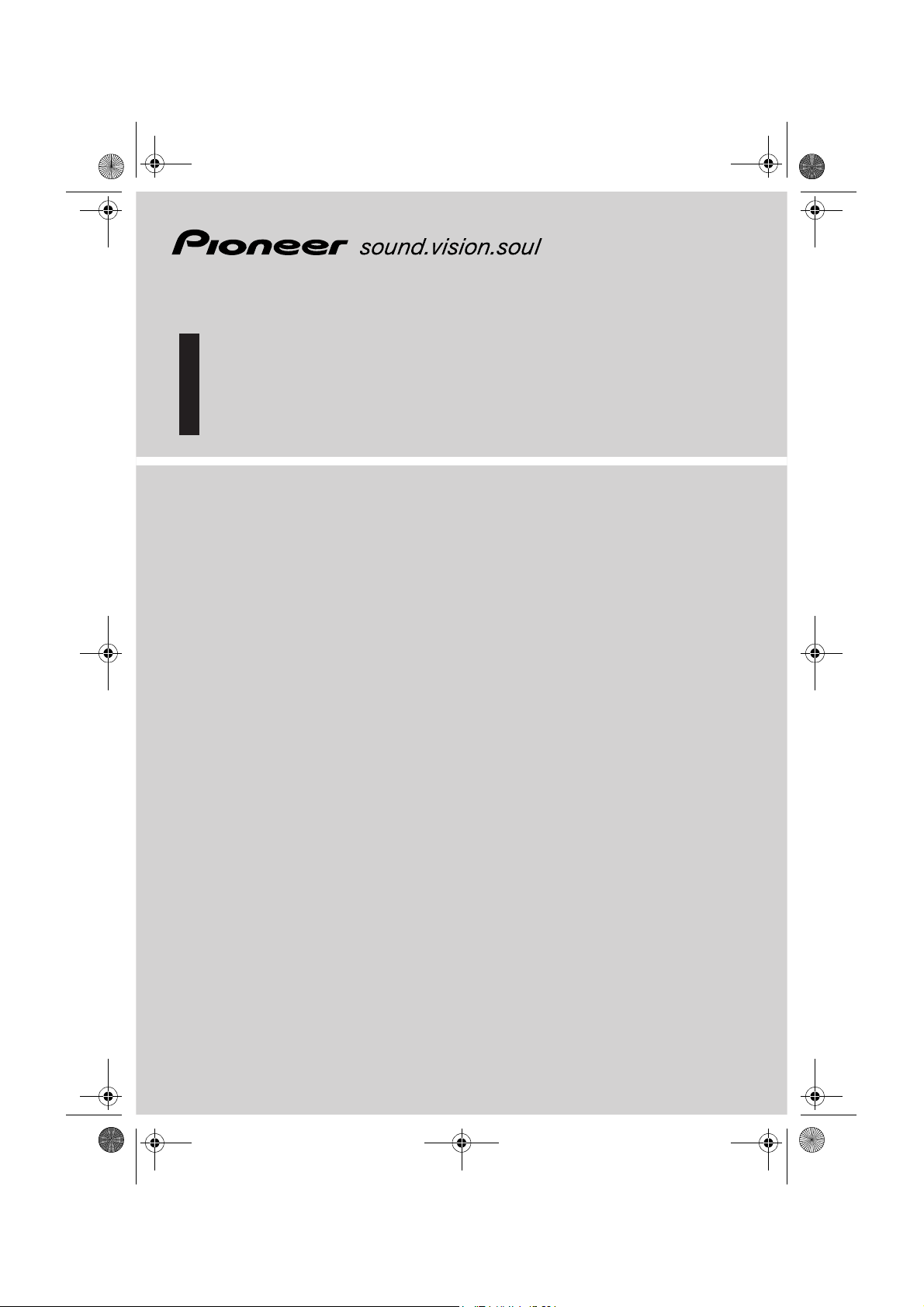
GE front.fm Page 1 Wednesday, May 4, 2005 11:03 AM
Bedienungsanleitung
DVD-Karte
CNDV-50MT
Bitte vergessen Sie nicht, Ihr Produkt zu registrieren
auf www.pioneer.de (oder www.pioneer-eur.com)
DEUTSCH
Diese Bedienungsanleitung kann für folgende Modelle verwendet
werden:
AVIC-X1, AVIC-X1R
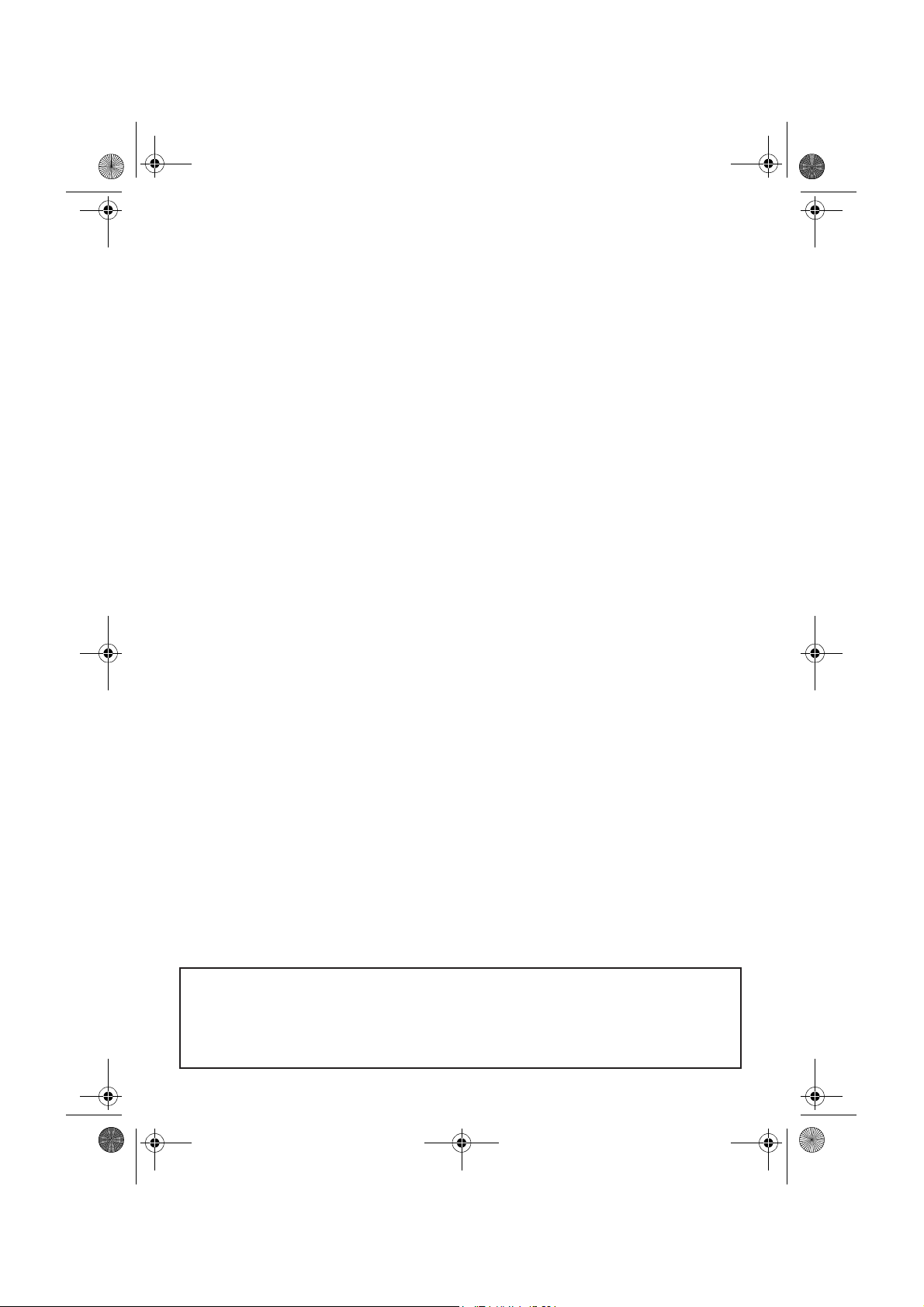
Das im Beispiel gezeigte Display kann sich vom tatsächlich vorhandenen Display
unterscheiden. Insbesondere die Darstellung des Menüs kann sich von dem tatsächlich vorhandenen Menü unterscheiden.
Änderungen im Display für Verbesserungen in Erscheinung und Funktion bleiben
vorbehalten.
GE front.fm Page 2 Wednesday, May 4, 2005 11:03 AM
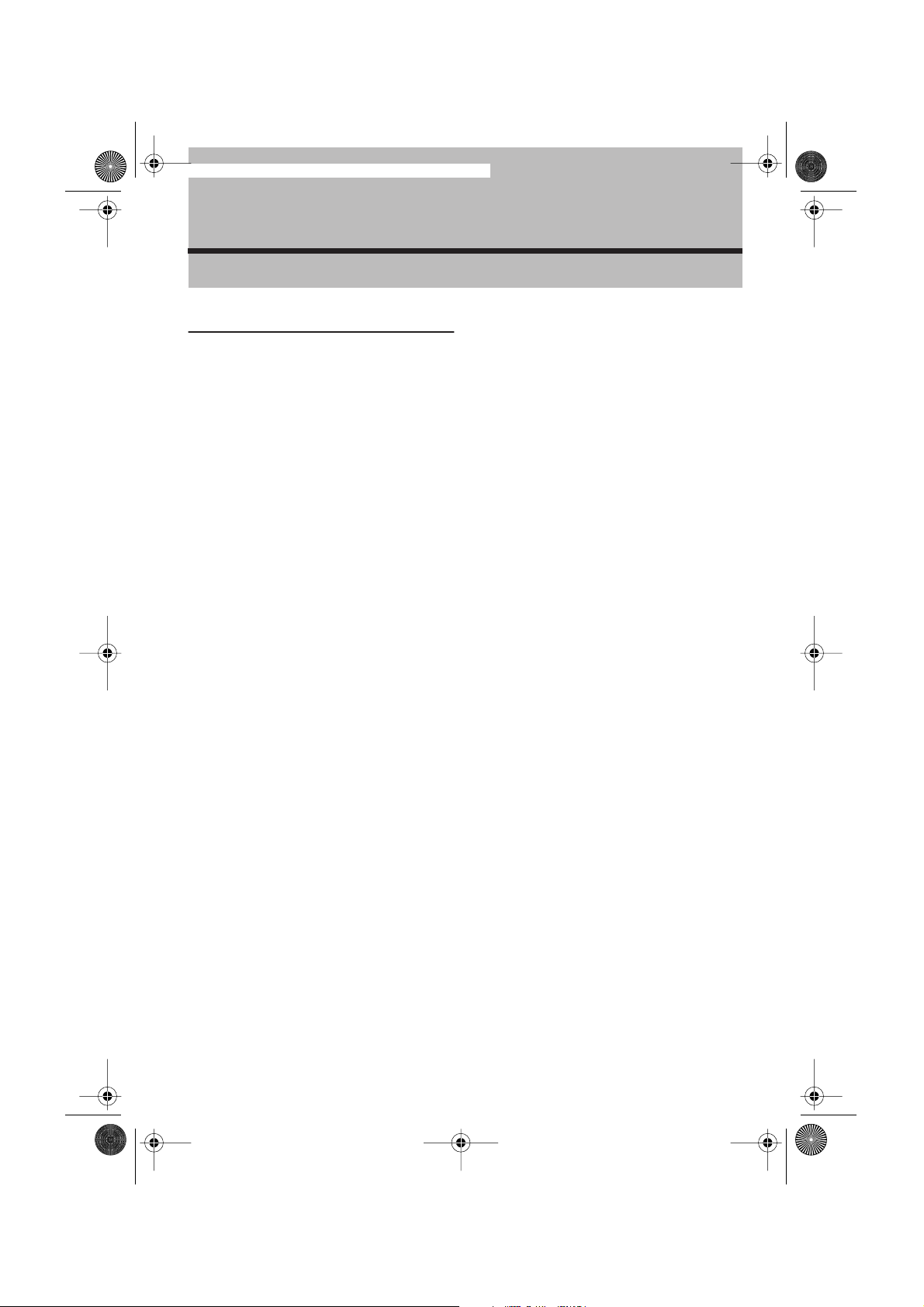
CRB2034A_Deutsch.book Page 1 Monday, January 31, 2005 2:12 PM
Einleitung
Lizenzvertrag
PIONEER CNDV-50MT
DIES IST EIN RECHTSGÜLTIGER VERTRAG ZWISCHEN IHNEN, DEM ENDNUTZER, UND PIONEER CORP. (JAPAN) (“PIONEER”). BITTE
LESEN SIE DIE VERTRAGSBEDINGUNGEN
SORGFÄLTIG DURCH, BEVOR SIE DIE IN DEN
PIONEER-PRODUKTEN INSTALLIERTE SOFTWARE VERWENDEN. DURCH DIE VERWENDUNG DER IN DEN PIONEER-PRODUKTEN
INSTALLIERTEN SOFTWARE STIMMEN SIE DIESEN VERTRAGSBEDINGUNGEN ZU. DIE SOFTWARE ENTHÄLT EINE VOM/VON
DRITTLIEFERANTEN (“LIEFERANTEN”) LISENZIERTE DATENBANK UND DIE VERWENDUNG
DER DATENBANK IST DURCH DIE SEPARATEN
BEDINGUNGEN DER LIEFERANTEN ABGEDECKT, DIE DIESEM VERTRAG BEILIEGEN
(Siehe Seite 2). WENN SIE DIESEN BEDINGUNGEN NICHT ZUSTIMMEN, GEBEN SIE DIE PIONEER-PRODUKTE INNERHALB VON FÜNF (5)
TAGEN NACH ERHALT DER PRODUKTE AN DEN
AUTORISIERTEN PIONEER-HÄNDLER ZURÜCK,
BEI DEM SIE DIESE GEKAUFT HABEN.
1. LIZENZ-ERTEILUNG
Pioneer gewährt Ihnen eine nicht übertragbare,
nicht exklusive Lizenz für die Nutzung der auf Pioneer-Produkten installierten Software (die “Software”) und der dazugehörigen Dokumentation
einzig und allein für private Zwecke bzw. interne
Zwecke Ihrer Firma, und zwar nur auf PioneerProdukten.
Sie dürfen diese Software nicht kopieren,
Reverse-Engineering unterziehen, übersetzen,
portieren, modifizieren oder Derivativprodukte
der Software herstellen. Die Software darf nicht
verliehen, vermietet, veröffentlicht, verkauft,
zugeteilt, geleast oder vermarktet werden, Softwareentwicklungsinformationen dürfen nicht
weitergegeben, noch darf eine Sublizenz erteilt
werden oder die Software übertragen oder in
irgendeiner anderen Weise als dies im vorliegenden Vertrag genehmigt ist, verwendet werden.
Sie dürfen nicht den Quellcode dieser Software
ableiten oder abzuleiten versuchen, oder diese
Software mittels Reverse-Engineering, Zerlegen,
Dekompilieren oder anderen Verfahren ganz oder
teilweise zur Strukturierung einer anderen Software verwenden. Sie dürfen diese Software nicht
dazu verwenden, ein Servicebüro zu betreiben
oder eine andere auf Datenverarbeitung bezogene Tätigkeit für andere Personen oder Firmen
auszuführen.
Pioneer und der (die) Lizenzgeber behalten alle
Urheberrechte, Handelsgeheimnisse, Patentund andere Besitzrechte an der Software. Die
Software ist urheberrechtlich geschützt und darf
nicht kopiert werden, auch wenn sie modifiziert
oder mit anderen Produkten kombiniert wurde.
Sie dürfen keine Urheberrechtshinweise oder in
der Software enthaltenen Besitzerhinweise
ändern oder entfernen.
Sie können alle Ihre Lizenzrechte an der Software, die dazugehörige Dokumentation und ein
Exemplar des vorliegenden Lizenzvertrags an
einen anderen Vertragspartner übertragen, vorausgesetzt, dass dieser neue Vertragspartner die
Bedingungen des vorliegenden Lizenzvertrags
liest und anerkennt.
2. SCHADENERSATZ
Sie erhalten den aktuellen Stand der Software
und der zugehörigen Dokumentation (Änderungen vorbehalten). PIONEER UND SEIN(E)
LIZENZGEBER (für die Punkte 2 und 3 werden
Pioneer und der (die) Lizenzgeber gemeinsam als
“Pioneer” bezeichnet) GEBEN UND SIE ERHALTEN KEINE GARANTIE, WEDER DIREKT NOCH
INDIREKT, UND ALLE GARANTIEN DER VERKAUFBARKEIT UND EIGNUNG FÜR EINEN
BESTIMMTEN ZWECK SIND AUSDRÜCKLICH
AUSGESCHLOSSEN. MANCHE STAATEN
ERLAUBEN SOLCHE GARANTIEAUSSCHLÜSSE
NICHT, DAHER KANN DAS O.G. FÜR SIE EVTL.
NICHT ZUTREFFEN. Die Software ist komplex
und kann bestimmte Nicht-Übereinstimmungen,
Defekte oder Fehler enthalten. So könnte z. B. die
implementierte Spracherkennungsfunktion Ihre
Stimme nicht erkennnen. Pioneer garantiert
1
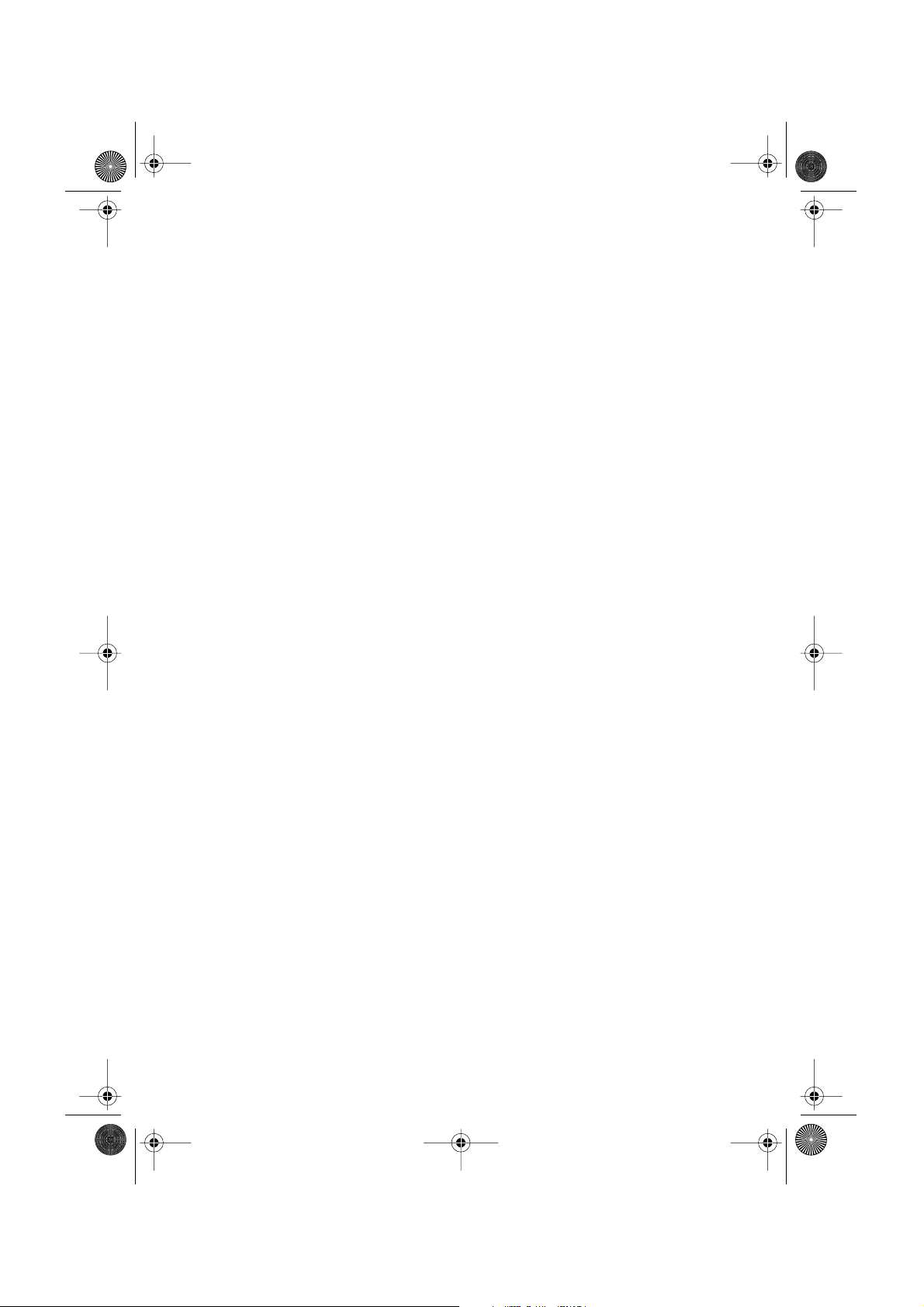
CRB2034A_Deutsch.book Page 2 Monday, January 31, 2005 2:12 PM
nicht, dass die Software Ihre Bedürfnisse oder
Erwartungen erfüllt, dass der Betrieb der Software fehlerfrei oder ununterbrochen ist, oder
dass alle Nicht-Übereinstimmungen korrigiert
werden können oder werden. Desweiteren gibt
Pioneer keine Repräsentationen oder Garantien
bezüglich der Anwendung oder der Resultate der
Verwendung der Software in bezug auf Genauigkeit, Zuverlässigkeit und andere Faktoren.
3. HAFTUNGSBESCHRÄNKUNG
AUF KEINEN FALL IST PIONEER HAFTBAR FÜR
JEGLICHE SCHÄDEN, FORDERUNGEN ODER
VERLUSTE VON IHNEN (EINSCHLIESSLICH,
OHNE BEGRENZUNG, KOMPENSATORISCHE,
ZUGEHÖRIGE, INDIREKTE, SPEZIELLE, FOLGEODER EXEMPLARISCHE SCHÄDEN, ENTGANGENE GEWINNE, ENTGANGENE VERKÄUFE
ODER GESCHÄFTE, AUSGABEN, INVESTITIONEN ODER VERPFLICHTUNGEN MIT EINEM
GESCHÄFT, VERLUST VON GUTEM WILLEN,
ODER SCHÄDEN) RESULTIEREND AUS DER
VERWENDUNG DER SOFTWARE ODER AUS
DER UNFÄHIGKEIT, DIE SOFTWARE ZU VERWENDEN, AUCH WENN PIONEER ÜBER DIE
SCHÄDEN ODER DIE WAHRSCHEINLICHKEIT
DER SCHÄDEN INFORMIERT WAR ODER
INFORMIERT HÄTTE SEIN SOLLEN. DIESE
BESCHRÄNKUNG GILT FÜR ALLE URSACHEN
VON MASSNAHMEN, EINSCHLIESSLICH OHNE
BEGRENZUNG VERTRAGSBRUCH, GARANTIENICHTERFÜLLUNG, NACHLÄSSIGKEIT, STRIKTE
HAFTUNG, FEHLREPRÄSENTATION UND
ANDERE DELIKTE. WENN DIE AUSSCHLUSSKLAUSEL VON PIONEER ODER DIE BESCHRÄNKUNG DER HAFTPFLICHT WIE IN DIESEM
VERTRAG BESCHRIEBEN AUS IRGENDEINEM
GRUND NICHT AUSFÜHRBAR ODER NICHT
ANWENDBAR IST, STIMMEN SIE ZU, DASS DIE
HAFTUNG VON PIONEER NICHT MEHR ALS
FÜNFZIG PROZENT (50%) DES VON IHNEN FÜR
DAS BEILIEGENDE PIONEER-PRODUKT
GEZAHLTEN PREISES BETRÄGT.
Manche Staaten erlauben solche Haftungsausschlüsse oder Beschränkungen von zufälligen
oder Folgeschäden nicht, daher kann das o.g. für
Sie evtl. nicht zutreffen. Dieser Haftungs- und
Garantieausschluss findet keine Verwendung,
wenn ein Absatz dieser Garantieerklärung gesetzlich verboten ist.
4. EXPORTGESETZ-VERSICHERUNGEN
Sie stimmen zu und bestätigen, dass weder die
Software noch andere von Pioneer erhaltene
technische Daten aus dem Land oder Distrikt
(das “Land”) exportiert wird, das der Zuständigkeit der Regierung, der Sie unterliegen (die
“Regierung”) entspricht, ausgenommen, wenn
unter den Gesetzen und Vorschriften dieser
Regierung autorisiert und zugelassen. Wenn die
Software rechtmäßig von Ihnen außerhalb des
Landes erworben wurde, stimmen Sie zu, dass
Sie die Software oder andere von Pioneer erhaltene technische Daten, oder direkte Produkte
davon, nicht re-exportieren werden, ausgenommen die Gesetze und Vorschriften der Regierung
und Jurisdiktion, denen die Software unterliegt,
zugelassen.
5. BEENDIGUNG
Diese Lizenz ist gültig, bis sie gekündigt wird. Sie
können sie jederzeit kündigen, indem Sie die
Software zerstören. Diese Lizenz verliert ihre
Wirksamkeit auch automatisch, ohne dass es
einer Kündigung bedarf, wenn Sie gegen
irgendeine Bestimmung dieses Vertrages verstoßen. In diesem Fall sind Sie verpflichtet, die Software zu zerstören.
6. SCHLUSSBESTIMMUNGEN
Dies ist der gesamte Vertrag zwischen Pioneer
und Ihnen bezüglich dieses Themas. Keine Änderung in diesem Vertrag ist gültig, wenn sie nicht
schriftlich von Pioneer bestätigt wurde. Wenn
einzelne Bestimmungen dieses Vertrages für
ungültig oder unanwendbar erklärt werden, bleiben die übrigen Bestimmungen des Vertrages
weiterhin gültig.
Allgemeine Geschäftsbedingungen für Tele Atlas Navigationsdaten
Gegenstand und Nutzungsrecht: Diese Vereinbarung bezieht sich auf die digitalen kartographischen Daten (die “Daten”), die in beiliegendem
Leistungspaket enthalten sind. Tele Atlas räumt
dem Käufer das Recht ein, diese Daten in Kombination mit einem (1) Autonavigationssystem zu
nutzen. Der Käufer wird lediglich zum Eigentü-
2
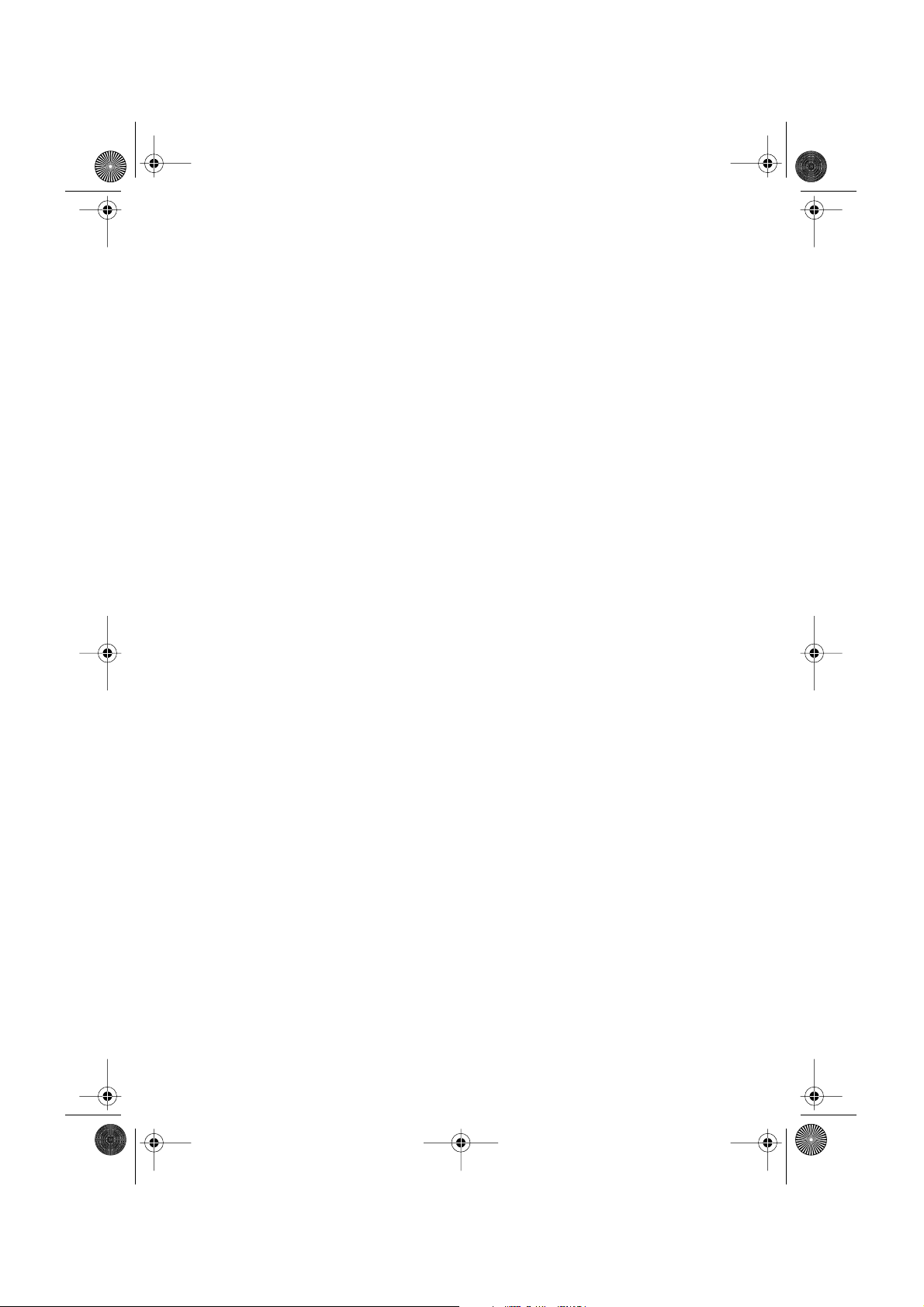
CRB2034A_Deutsch.book Page 3 Monday, January 31, 2005 2:12 PM
mer des Materialdatenträgers und erwirbt nicht
das Eigentum an den Daten selbst. Dem Käufer
ist es nicht gestattet, die Daten komplett oder
teilweise abzuändern, sie mit Hilfe von Software
zu verknüpfen, sie mittels Reverse-Engineering
zu analysieren oder Produkte herzustellen, die
daraus ableitbar sind. Dem Käufer ist es ausdrücklich untersagt, die digitalen Karten und
Programme herunterzuladen, die die Daten enthalten, oder diese auf einen anderen Datenträger
oder Computer zu transferieren. Falls der Käufer
seinen Datenträger verkauft oder sich auf andere
Weise davon trennt, ist er verpflichtet, seine in
dieser Vereinbarung enthaltenen Verpflichtungen dem Empfänger zu übertragen. Unautorisierte Vermietung, Verleih, öffentliche
Aufführung und Sendung ist untersagt.
Gewährleistung und Haftung: Die Verwendung
der Daten in einem Navigationssystem bringt mit
sich, dass Berechnungsfehler auftreten können,
die durch lokale Umweltbedingungen und/oder
unvollständige Daten verursacht werden können.
Aus oben erwähnten Gründen kann Tele Atlas
nicht garantieren, dass die Daten eine fehlerfreie
Funktion gewährleisten. Soweit es die nationale
Gesetzesgebung zulässt, übernimmt Tele Atlas
keine Haftung für jegliche Schäden, die aus dem
Gebrauch der Daten hervorgehen, mit Ausnahme
jener Schäden, die durch grobe Fahrlässigkeit
oder Vorsatz seitens Tele Atlas verursacht wurden.
DIE TELE ATLAS DATEN WERDEN “OHNE MÄNGELGEWÄHR” UND “MIT ALLEN FEHLERN” ZUR
VERFÜGUNG GESTELLT.
TELE ATLAS UND SEINE LIZENZGEBER:
—ÜBERNEHMEN AUSDRÜCKLICH KEINERLEI
HAFTUNG, WEDER VETRAGLICH NOCH STILLSCHWEIGEND, UNTER EINSCHLUSS VON,
JEDOCH OHNE BESCHRÄNKUNG AUF DIE
GESETZLICHE GEWÄHRLEISTUNG DER
NICHT-VERLETZUNG, DER ALLGEMEINEN
GEBRAUCHSTAUGLICHKEIT, DER MARKTÜBLICHEN QUALITÄT, DER EFFEKTIVITÄT, DER
VOLLSTÄNDIGKEIT, DER GENAUIGKEIT, DES
ANSPRUCHS UND DER TAUGLICHKEIT FÜR
EINEN BESTIMMTEN ZWECK. AUS MÜNDLICHEN ODER SCHRIFTLICHEN, VON TELE
ATLAS ODER SEINEN LIZENZGEBERN HERAUSGEGEBENEN MELDUNGEN ODER INFORMATIONEN ERWÄCHST KEINERLEI
HAFTUNG, UND DER LIZENZNEHMER IST
NICHT BEFUGT, SICH AUF SÄMTLICHE SOLCHER MELDUNGEN ODER INFORMATIONEN
ZU VERLASSEN, UND
—SIND GEGENÜBER DEM LIZENZNEHMER IN
KEINEM FALL FÜR ANGELEGENHEITEN HAFTBAR, DIE SICH AUS DEM GEGENSTAND DER
VEREINBARUNG ERGEBEN, GLEICHWOHL
OB VERTRAGLICH, ZU UNRECHT ODER AUF
ANDERE WEISE, UND
—ÜBERNEHMEN KEINERLEI HAFTUNG FÜR
SÄMTLICHE BESONDERE, INDIREKTE, DARAUS FOLGENDE ODER BEILÄUFIGE, DEM
LIZENZNEHMER ENTSTEHENDE SCHÄDEN
(EINSCHLIESSLICH SCHÄDEN AUS ENTGANGENEM GEWINN, GESCHÄFTSUNTERBRECHUNG, VERLUST BETRIEBLICHER
INFORMATIONEN UND DERGLEICHEN), DIE
SICH AUS DEN VEREINBARUNGEN ODER
DEM GEBRAUCH ERGEBEN, ODER AUS DER
UNFÄHIGKEIT, DIE TELE ATLAS-DATEN ZU
VERWENDEN, SELBST WENN SIE ÜBER DIE
MÖGLICHKEIT SOLCHER SCHÄDEN IN
KENNTNIS GESETZT WORDEN SIND.
Der Lizenznehmer verpflichtet sich, Tele Atlas
und seine Lizenzgeber sowie deren jeweilige
Repräsentanten, Angestellte und Vertreter vonund gegen alle Anschuldigungen, Forderungen
oder Maßnahmen schadlos zu halten, ungeachtet des Wesens der Ursache der Anschuldigung,
Forderung oder Maßnahme, die Verlust, Kosten,
Aufwendungen, Schäden oder Verletzungen (einschließlich Verletzungen, die zum Tode führen)
nach sich ziehen, die sich aus der Verwendung
der Tele Atlas-Daten ergeben.
3
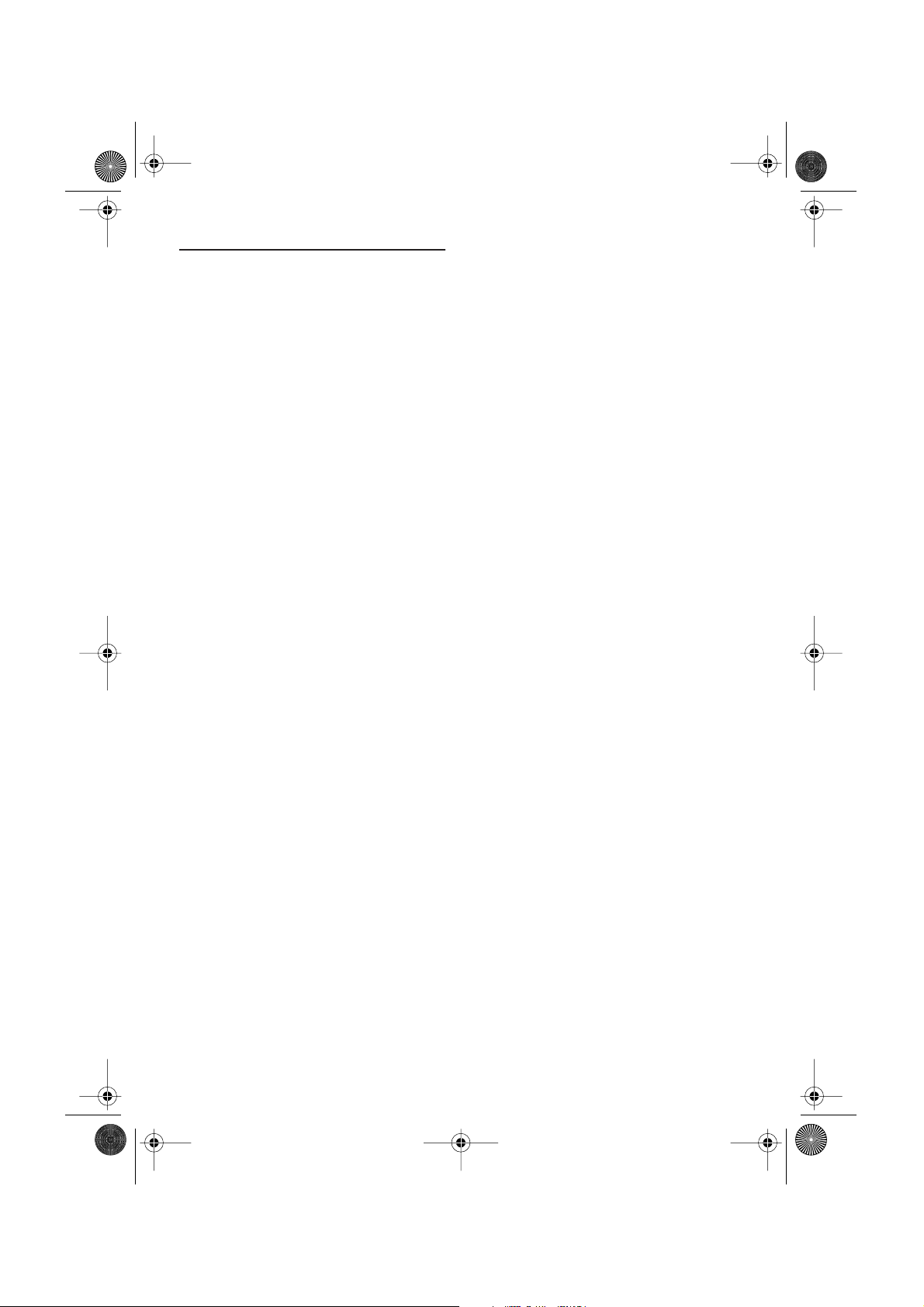
CRB2034A_Deutsch.book Page 4 Monday, January 31, 2005 2:12 PM
Inhaltsverzeichnis
Einleitung
Lizenzvertrag 1
PIONEER CNDV-50MT 1
Allgemeine Geschäftsbedingungen für Tele At-
las Navigationsdaten 2
Inhaltsverzeichnis 4
Wichtige Sicherheitsregeln 8
Hinweise vor der Verwendung des Systems und
zusätzliche Sicherheitsinformationen 9
Im Störungsfall 9
Vorsichtsmaßnahmen 9
Funktionen (Eigenschaften dieser Software) 10
Anleitungsübersicht 12
Wenn Sie ein Anwendungsprogramm
aktualisieren 12
Verwendung dieser Anleitung 12
Terminologie 13
Kapitel 1
Grundlagen der Bedienung
Ablauf vom Start bis zur Beendigung des
Programms 15
Grundlegende Navigation 16
Speicher-Navigationsmodus 20
Abspielen einer CD 21
Verwendbare Tasten 22
Kapitel 2
Menü- und Kartenanzeige
Verwendung der Menüanzeigen 23
Hauptmenü 23
Kurzmenü 24
Verwenden der Karte 25
Umschalten des Anzeigemodus für den Bild-
schirm mit der aktuellen Position 25
Aufrufen der Karte der gegenwärtigen
Position 25
Ändern des Kartenmaßstabs 29
Verschieben der Karte zu dem Zielort, den Sie
sehen möchten 29
Kapitel 3
Festlegen der Fahrtroute zum Fahrtziel
Finden des Ziels durch Auswahl einer speziellen
Zielkategorie 31
Suchen nach speziellen Zielkategorien 31
Suche nach einer speziellen Zielkategorie in Ih-
rer Umgebung 32
4
Suche nach Einrichtungen im Umkreis des
Scroll-Cursors 33
Anzeigen spezieller Zielkategorien auf der
Karte 33
Eine Autobahnauffahrt oder -abfahrt als Ziel
festlegen 34
Suchen eines Ziels mit Hilfe der Postleitzahl 34
Fahrtroutenberechnung zu Ihrer Heimadresse
oder Ihrem bevorzugten Ziel 35
Auswahl des Fahrtziels aus dem Zielspeicher und
dem Adressbuch 35
Ändern der Bedingungen für die
Fahrtroutenberechnung 35
Punkte, die ein Benutzer ändern kann 35
Fahrtroutenberechnung mit verschiedenen
Fahrtroutenoptionen durchführen und eine
Fahrtroute auswählen 36
Überprüfen der eingestellten Fahrtroute 37
Überprüfen der eingestellten Fahrtroute an-
hand der Karte 37
Überprüfen der eingestellten Fahrtroute an-
hand von Text 38
Überprüfen der eingestellten Fahrtroute vom
Menü Routen-Option aus 39
Neuberechnen der Fahrtroute zu Ihrem Ziel 39
Abbrechen der Zielführung 39
Hinzufügen von Etappenzielen zur aktuellen
Fahrtroute 40
Hinzufügen eines Etappenziels 40
Überspringen eines Etappenziels 41
Löschen eines Etappenziels aus der
Fahrtroute 41
Hinzufügen und Löschen von Etappenzielen mit
Routen-Option 41
Registrieren von Shortcuts für spezielle
Zielkategorien 42
Kapitel 4
Bearbeiten der Navigationsdienstprogramme
Bearbeiten registrierter Orte 43
Registrieren Ihrer Heimadresse und Ihres be-
vorzugten Ziels 43
Einen bisherigen Ort im Adressbuch
registrieren 44
Bearbeiten der Informationen eines Zielorts 44
Löschen von Adressbuch- oder Zielspeicher-
Informationen 46
Ändern der Position von im Adressbuch regist-
rierten Orten 46
Registrierte Orte von einer CD-R laden 47
Einstellung von Zu vermeidendes Gebiet 47
Registrieren eines zu meidenden Gebiets 47
Ändern oder Löschen eines zu meidenden
Gebiets 48
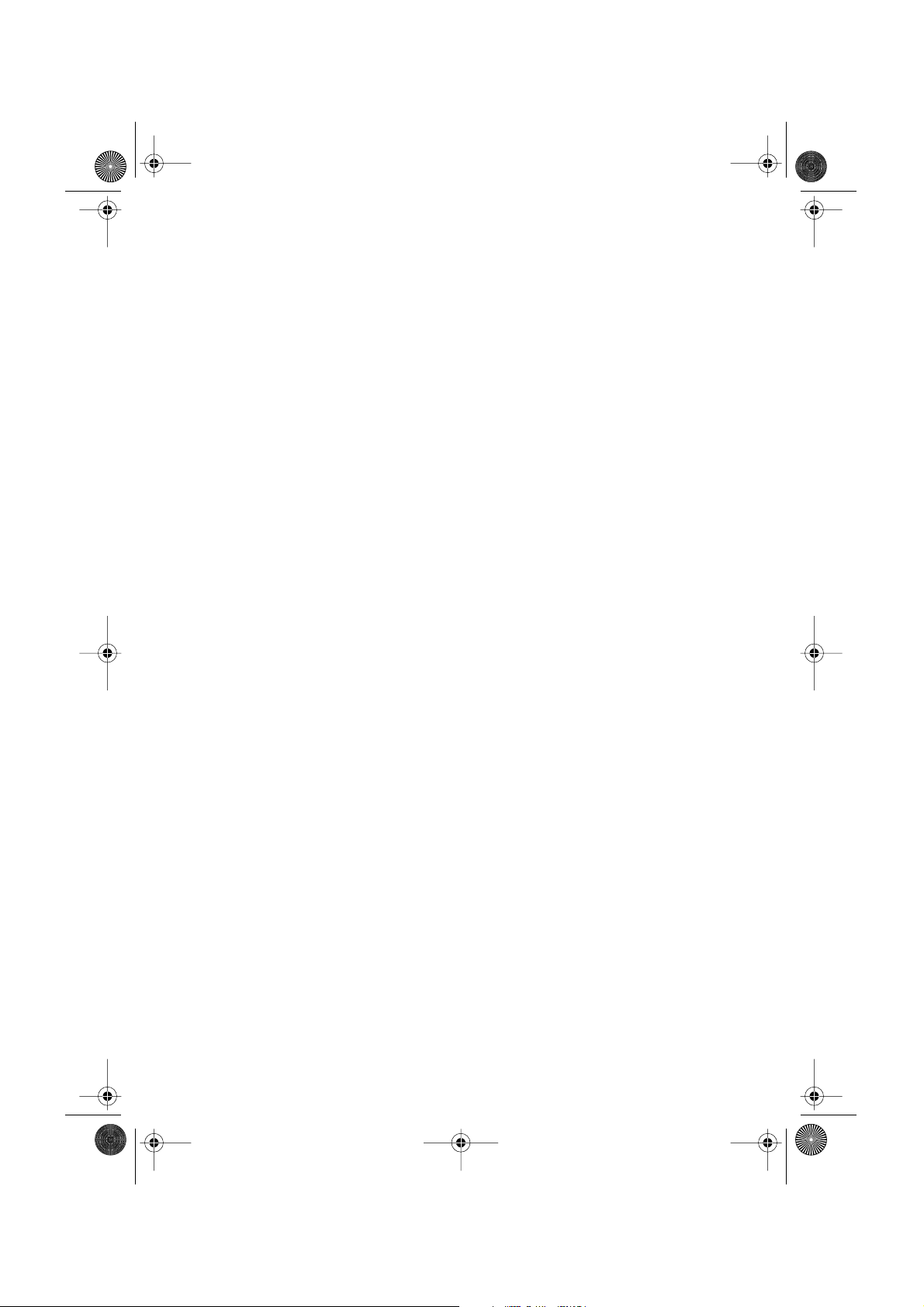
CRB2034A_Deutsch.book Page 5 Monday, January 31, 2005 2:12 PM
Verwenden von Verkehrsinformationen 49
Anzeigen von Verkehrsinformationen 49
Informationen bezüglich zu meidender Staus
auf der vor Ihnen liegenden Fahrtroute 51
Manuelles Prüfen der Stauinformationen 51
Auswählen eines Radiosenders 52
Ändern des Hintergrundbildes 53
Überprüfen des Navigationsstatus 54
Überprüfen des Status der Sensorkalibrierung
und der Fahreigenschaften 55
Prüfen der Leitungsanschlüsse und
Installationspositionen 55
Einstellen der Anzeige Fahrzeugdynamik 56
Kapitel 5
Das Navigationssystem Ihren Wünschen anpassen
Verändern der Voreinstellungen 59
Punkte, die ein Benutzer ändern kann 59
Lautstärke 59
Systemoptionen 60
Kurzmenu-Auswahl 61
Optionen Kartenanzeige 62
Festgelegter Ort 63
Demoprogramm 63
Zeit 63
Aktuelle Position ändern 64
Geräte-Info 64
Werkseinst. wieder-herstellen 64
Kapitel 6
Gebrauch der AV-Quelle (Eingebautes DVD-Laufwerk und Radio)
Grundlagen der Bedienung 65
Aktivieren der Sensortasten 65
Anzeigen der einzelnen Menüs 65
Bedienung des eingebauten DVD-Laufwerks 67
Bedienung der Sensortasten 68
Bedienung unter Verwendung des FUNCTION-
Menüs 71
Weitere DVD-Video-Funktionen 72
Radio 75
Rundfunkempfang 75
Weiterführende Schritte für den
Radiobetrieb 76
Speichern und Abrufen von Sendern 76
Abstimmen von Sendern mit starken
Sendesignalen 76
Speichern von Sendern mit den stärksten
Sendesignalen 77
RDS 77
RDS-Betrieb 77
Umschalten der RDS-Anzeige 78
Wählen alternativer Frequenzen 78
Begrenzen von Sendern auf die regionale
Programmierung 78
Empfang von Verkehrsdurchsagen 78
Gebrauch von PTY-Funktionen 79
Gebrauch von Radiotext 80
PTY-Liste 82
Kapitel 7
Gebrauch der AV-Quelle (Pioneer
AV-Geräte)
Multi-CD-Spieler 83
Anhören einer CD 83
50-Disc-Multi-CD-Spieler 84
Weiterführende Schritte für den Multi-CD-Spie-
ler-Betrieb 84
Wiederholwiedergabe 84
Abspielen von Titeln in zufälliger
Reihenfolge 84
Anspielen von CDs und Titeln 84
Pausieren der CD-Wiedergabe 85
Gebrauch von ITS-Spiellisten 85
Gebrauch der CD TEXT-Funktionen 86
Gebrauch von Kompression und
Bassverstärkung 87
DAB-Tuner 87
DAB-Tuner-Empfang 87
AS Symbolzustand (Verkehrsfunkunterstüt-
zung) (früher: Bild für
Verkehrsinformationen) 88
Weiterführende Schritte für den DAB-Tuner-
Betrieb 88
Umschalten der DAB-Anzeige 89
Speichern und Abrufen von
Senderfrequenzen 89
Einstellen der Empfangsunterbrechung zur
Durchsagenunterstützung 89
Wählen von Services aus der Liste der verfügba-
ren Services 89
Suchen nach einem Service anhand von verfüg-
baren PTY-Informationen 90
Umschalten zwischen primärer und sekundärer
Service-Komponente 90
Umschalten der Service-Folgefunktion 90
Gebrauch des Dynamik-Kennsatzes 90
TV-Tuner 91
Gebrauch des TV-Tuners 91
Weiterführende Schritte für den TV-Tuner-
Betrieb 91
Speichern und Abrufen von Sendern 92
Speichern der stärksten Sender 92
Auswählen der Ländergruppe 92
DVD-Spieler (S-DVD) 93
Abspielen einer Disc 93
Auswählen einer Disc 93
Weiterführende Schritte für den DVD-Spieler-
Betrieb 93
Wiederholwiedergabe 94
5
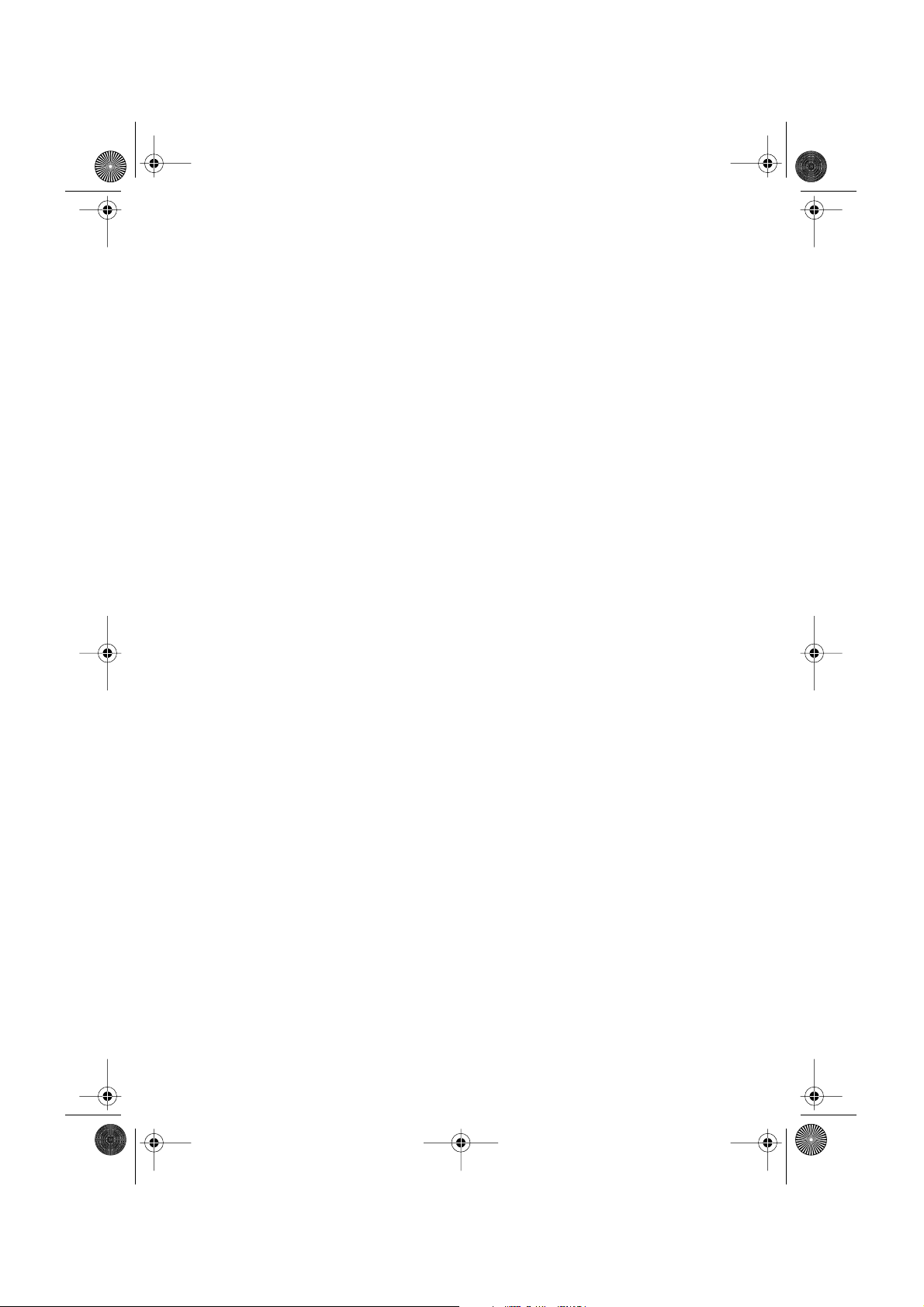
CRB2034A_Deutsch.book Page 6 Monday, January 31, 2005 2:12 PM
Pausieren der Disc-Wiedergabe 94
Abspielen von Titeln in zufälliger
Reihenfolge 94
Anspielwiedergabe der Titel einer CD 94
Gebrauch von ITS-Spiellisten 94
Externes Gerät 95
Bedienen des externen Geräts 95
Weiterführende Schritte für den Betrieb von ex-
ternen Geräten 95
Bedienen des externen Geräts mit 1 KEY - 6
KEY 95
Bedienen des externen Geräts mit FUNCTION 1
- FUNCTION 4 96
Zwischen automatischer und manueller Funkti-
on umschalten 96
Kapitel 8
Anpassen der Audio-Einstellungen
Audio-Einstellungen 97
Einführung zu den Audio-Einstellungen 97
Gebrauch des Equalizers 97
Gebrauch der Balance-Einstellung 98
Anpassen von Equalizerkurven 98
Einstellen von Bass und hohen Tönen 99
Einstellen von Loudness 99
Gebrauch des Subwoofer-Ausgangs 99
Gebrauch des Non-Fading-Ausgangs 100
Gebrauch des Hochpassfilters 100
Einstellen der Programmquellenpegel 100
Equalizerkurven ausgleichen (EQ-EX) 100
Einrichten des DVD-Laufwerks 101
Einstellungen im DVD-Setup 101
Einstellen der Sprache 101
Ein- und Ausblenden von Untertiteln für
Hörgeschädigte 102
Anzeige des Blickwinkel-Symbols
einstellen 102
Einstellen des Bildseitenverhältnisses 102
Einstellen der Kindersicherung 102
Grundeinstellungen 103
Anpassen der Grundeinstellungen 103
Einstellen des UKW-Kanalrasters 104
Umschalten des Auto-PI-Suchlaufs 104
Umschalten der AUX-Einstellung 104
Farbe der Beleuchtung auswählen 104
Einstellen des Heckausgangs und der Subwoo-
fer-Steuerung 104
Umschalten der Ton-Stummschaltung/
Dämpfung 105
Umschalten der automatischen Disc-
Wiedergabe 105
Umschalten der Dimmer-Einstellung für die
Unteranzeige 105
Ändern der Sprachausgabe des
Navigationssystems 105
Andere Funktionen 106
Setup-Einstellungen 106
6
Einstellen des Video-Eingangs 106
Einstellung für die Heckkamera 106
Auswählen des Video-Bilds für das zusätzliche
Display 107
Einstellen der Rückzugsfunktion 107
Einstellen der automatischen
Entriegelungsfunktion 107
Gebrauch der AUX-Programmquelle 108
Umschalten der Hintergrundanzeige 108
Umschalten des Bildschirms mit der DISP-
Taste 108
Sprachencode-Tabelle für DVD 110
Kapitel 9
Betrieb des Navigationssystems
mit Sprachbefehlen
Für sicheres Fahren 111
Grundlagen der Sprachsteuerung 111
Ablauf der Sprachsteuerung 111
Sprachbefehle 113
Häufige Befehle 113
Befehle zum Wechseln der
Bildschirmanzeige 113
Verfügbare Sprachbefehle, die die Navigation
betreffen 113
Verfügbare Audio-Befehle für die
Sprachsteuerung 113
Beispiel für Sprachsteuerung 114
Tipps zur Sprachsteuerung 116
Anhang
Installation des Programms 117
Speicher-Navigationsmodus 119
Navigation im Speicher-
Navigationsmodus 119
Erklärungen zum Symbol für den Speicher-
Navigationsmodus 120
Wesentliche Unterschiede zwischen Speicher-
Navigationsmodus und DVD-
Navigationsmodus 121
Hinweise zur automatischen Neuberechnung
im Speicher-Navigationsmodus 121
TMC-Symbol im Speicher-
Navigationsmodus 122
Betrieb außerhalb des gespeicherten
Gebiets 122
Positionierungstechnologie 122
Positionierung anhand von GPS 122
Positionierung anhand von
Positionsschätzung 122
Wie spielen GPS und Positionsschätzung
zusammen? 123
Handhabung bei größeren Fehlern 124
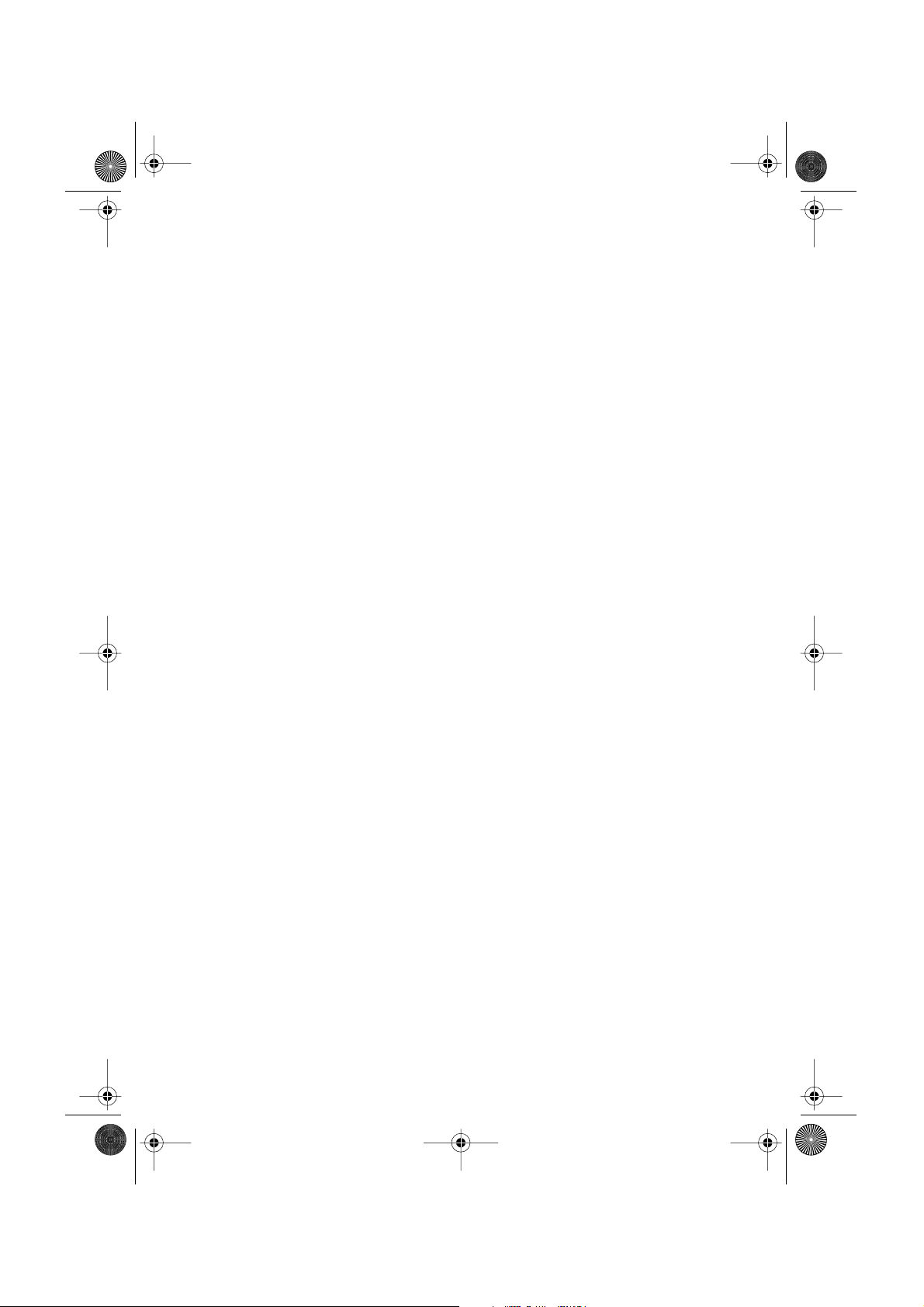
CRB2034A_Deutsch.book Page 7 Monday, January 31, 2005 2:12 PM
Wenn die Positionierung anhand von GPS nicht
möglich ist 124
Fahrzeuge, die keine Geschwindigkeits-Impulsda-
ten erhalten 125
Bedingungen, unter denen deutliche Standort-
fehler auftreten können 125
Hinweise zu den gelöschten Daten 127
Fehlersuche 128
Probleme im Navigationsbildschirm 128
Probleme im Audio-Bildschirm (allgemein) 130
Probleme im Audio-Bildschirm (während der
DVD-Videowiedergabe) 131
Meldungen und Reaktionen 132
Fehlermeldungen 136
Informationen zur Fahrtrouteneinstellung 136
Fahrtroutensuchlauf-Spezifikationen 136
Markierung einer Fahrtroute 138
Straßen, die nicht für die Routenberechnung
benutzt werden können (rosa Straßen) 138
Vergrößerung einer Kreuzung 138
Zurückgelegte Fahrtstrecke 138
Verkehrsinformationen 138
Zu Ordnern und MP3-Dateien 139
Daten zur Karten-Datenbank 139
Urheberecht 140
Glossar 141
Display-Informationen 144
Hauptmenü 144
Kurzmenü 146
Menü im Audio-Bildschirm 146
AUDIO Menü 146
INITIAL-Menü 147
SETUP-Menü 147
FUNCTION-Menü 148
7
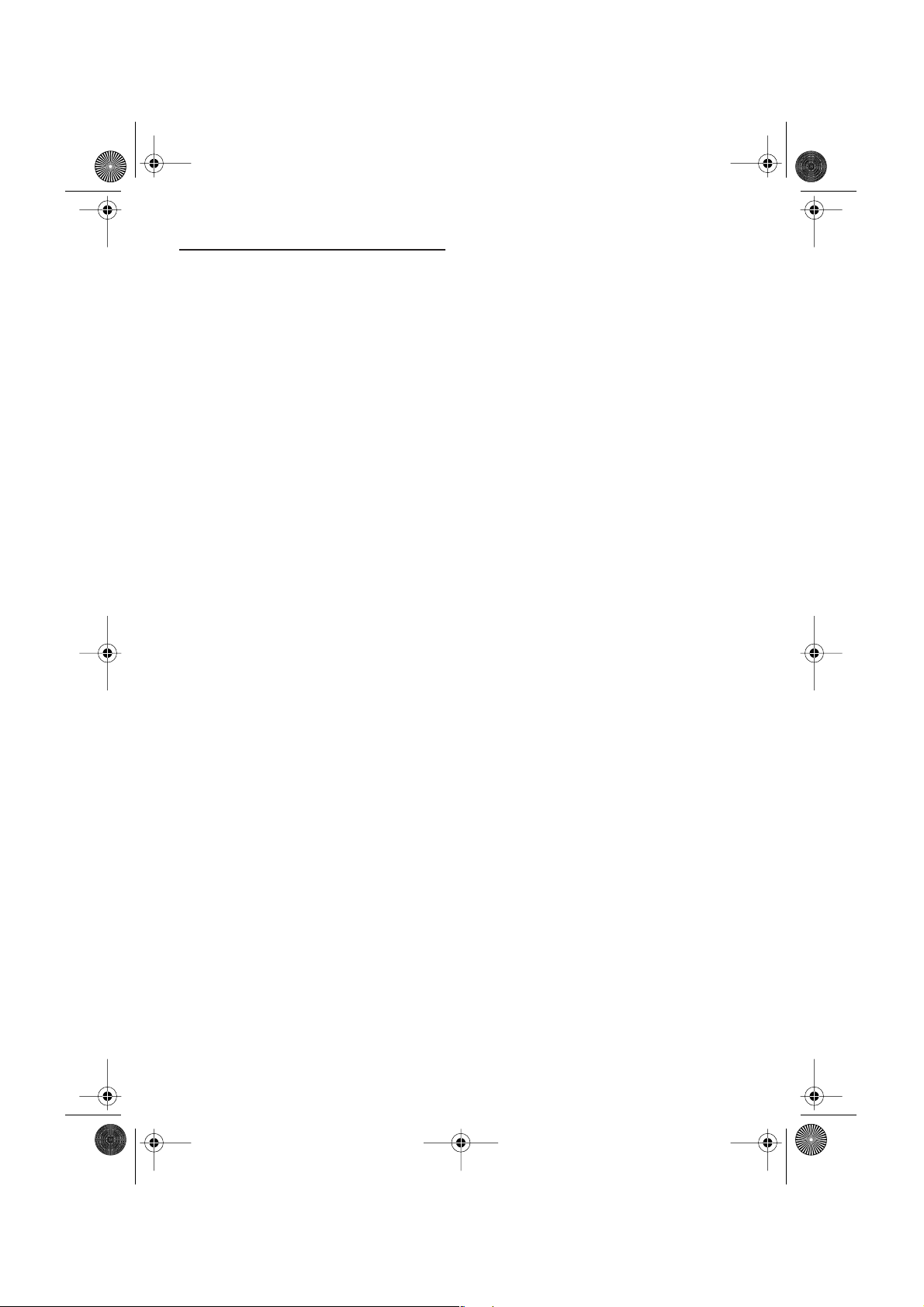
CRB2034A_Deutsch.book Page 8 Monday, January 31, 2005 2:12 PM
Wichtige Sicherheitsregeln
Bevor Sie Ihr Navigationssystem in Betrieb nehmen, lesen Sie die folgenden Sicherheitshinweise gründlich durch:
❒ Lesen Sie vor der Benutzung des Navigations-
systems das gesamte Handbuch.
❒ Die Navigationsfunktionen dieses Geräts (und
die Heckkameraoption, wenn erworben) stellen nur eine Hilfe beim Betrieb des Fahrzeugs
dar. Sie ersetzen Aufmerksamkeit, Entscheidungen und Sorgfalt beim Fahren auf keinen
Fall.
❒ Das Navigationssystem (oder die Heckkame-
raoption, wenn erworben) darf wähend der
Fahrt nicht bedient werden, da Ihre Aufmerksamkeit dem sicheren Betrieb des Fahrzeugs
gelten muss. Das Gerät darf den Fahrer niemals von der Einhaltung wichtiger Sicherheitsrichtlinien und der allgemeinen
Verkehrsregeln abhalten. Wenn Sie Probleme
beim Betrieb des Systems und Ablesen des
Displays haben, parken Sie Ihr Fahrzeug an
einem sicheren Ort und ziehen Sie die Handbremse an, bevor Sie die notwendigen Einstellungen vornehmen.
❒ Niemals andere Personen das System ver-
wenden lassen, wenn diese sich nicht mit
dessen Funktion gründlich vertraut gemacht
haben.
❒ Verwenden Sie das Navigationssystem nicht,
um Notdienste wie Krankenhäuser oder Polizeistationen aufzusuchen. Bitte wählen Sie
die entsprechende Notrufnummer.
❒ Die Fahrtrouten- und Anweisungsanzeigen
dieses Geräts dienen nur für Orientierungszwecke. Neu zugelassene Straßen, Straßenbedingungen, Einbahnstraßen, Straßensperren
oder Verkehrsbeschränkungen sind unter
Umständen nicht genau enthalten.
❒ Momentan gültige Verkehrsrestriktionen oder
Anweisungen haben immer Vorrang vor
Anzeigen des Navigationssystems. Immer
aktuelle Verkehrsregeln befolgen, auch wenn
das Navigationssystem eine andere Empfehlung gibt.
❒ Wenn falsche Angaben über den vorhande-
nen Fahrzeugtyp oder die lokale Uhrzeit
gemacht werden, gibt das Navigationssystem
evtl. fehlerhafte Fahrtrouten- und Richtungsanweisungen.
❒ Niemals die Lautstärke Ihres Navigationssys-
tems so stark einstellen, dass Verkehrsgeräusche und Martinshörner nicht mehr gehört
werden können.
❒ Aus Sicherheitsgründen sind bestimmte
Gerätefunktionen gesperrt, wenn die Handbremse nicht gezogen ist.
❒ Die auf der CD enthaltenen Daten sind geisti-
ges Eigentum des Lieferanten. Der Lieferant
ist für den Inhalt der CD verantwortlich.
❒ Bewahren Sie dieses Handbuch griffbereit
auf, so dass Sie Betriebsabläufe und Sicherheitsinformationen schnell nachlesen können.
❒ Beachten Sie besonders die in diesem Hand-
buch enthaltenen Warnungen und befolgen
Sie die Anweisungen genau.
❒ Installieren Sie das Display so, dass es (i) die
Sicht des Fahrers nicht beeinträchtigt, (ii) die
Funktionen der Fahrzeugbetriebssysteme
oder Sicherheitsfunktionen, einschließlich der
Airbags und der Warnleuchten nicht behindert oder (iii) den Fahrer nicht beim sicheren
Betrieb des Fahrzeugs stört.
❒ Bitte achten Sie darauf, dass Sie während des
Betriebs des Fahrzeugs immer Ihren Sicherheitsgurt angelegt haben. Wenn Sie jemals in
einen Unfall verwickelt sein sollten, sind Ihre
Verletzungen erheblich schwerer, wenn Sie
nicht richtig angeschnallt sind.
❒ Wenn Sie die aktuellsten Karten-DVDs ver-
wenden, verfügen Sie über die genauesten
Karten Ihres Zielorts. DVD-Updates können
Sie bei Ihrem örtlichen Pioneer-Händler
erwerben.
❒ Verwenden Sie während der Fahrt niemals
Kopfhörer.
8
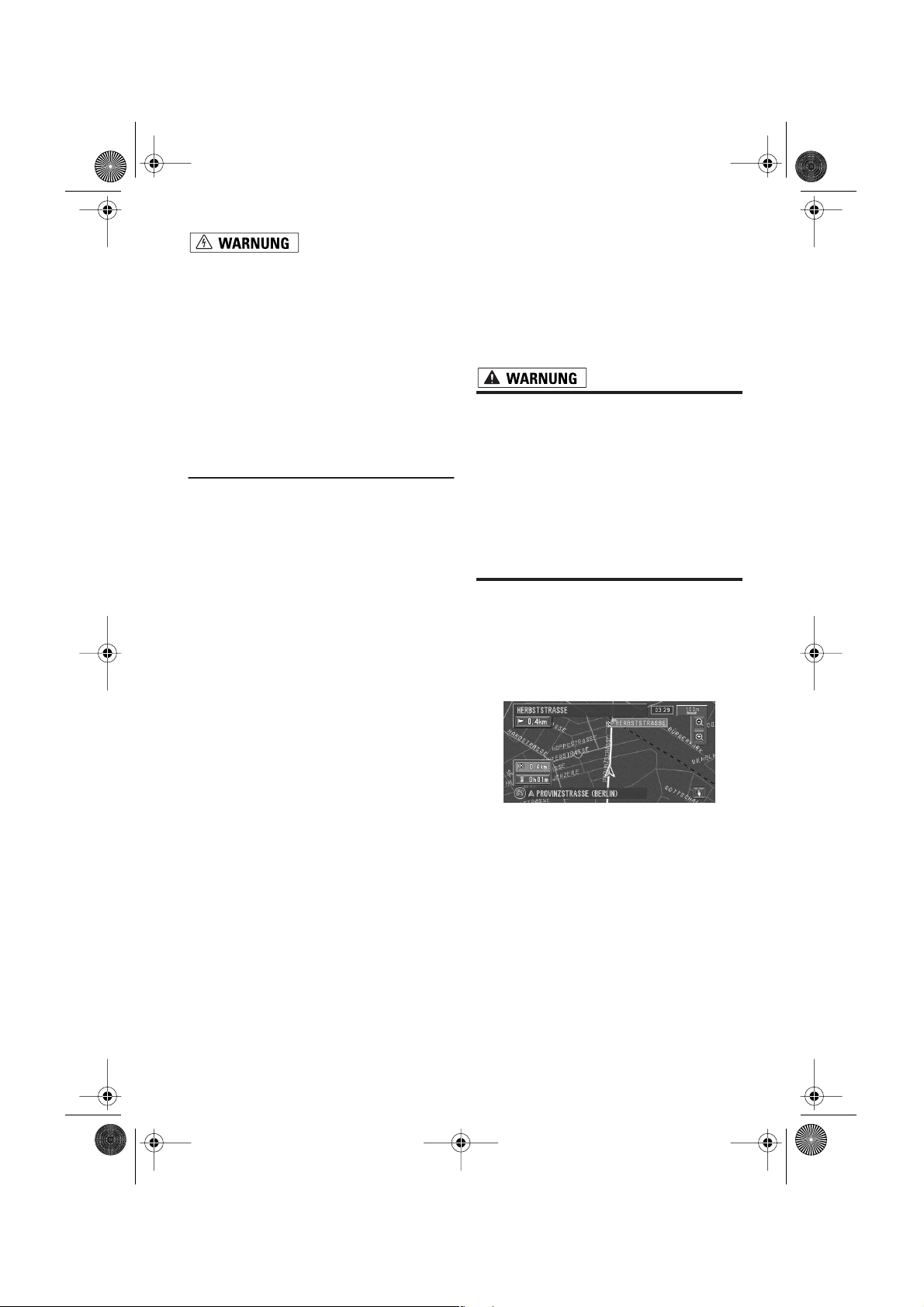
CRB2034A_Deutsch.book Page 9 Monday, January 31, 2005 2:12 PM
Für sicheres Fahren
❒ Versuchen Sie nicht das Navigationssystem
selbst einzubauen oder zu warten. Der Einbau
oder die Wartung des Navigationssystems
durch Personen, die nicht dafür geschult sind
und nicht über Erfahrung mit elektronischer
Ausrüstung und Fahrzeugzubehör verfügen,
kann gefährlich sein und Sie könnten einen
elektrischen Schlag bekommen oder anderen
Gefahren ausgesetzt sein.
Wenn Sie versuchen, DVD oder Fernsehen zu
gucken, wird folgende Warnung im Display angezeigt: VIDEO VIEWING IS NOT AVAILABLE
WHILE DRIVING.
Wenn Sie eine DVD oder Fernsehen gucken
möchten, parken Sie das Fahrzeug an einem
sicheren Ort und ziehen Sie die Handbremse an.
• Um Unfallrisiken und die Verletzung von
Hinweise vor der Verwendung
des Systems und zusätzliche
Sicherheitsinformationen
• In einigen Ländern oder Staaten ist selbst
Im Störungsfall
Wenn das Navigationssystem nicht ordnungsgemäß funktioniert, wenden Sie sich an Ihren
Händler oder die nächstmögliche autorisierte
Pioneer-Service-Station.
Das Navigationssystem erkennt, ob die Hand-
Vorsichtsmaßnahmen
Handbremsensperre
Bestimmte Funktionen des Navigationssystems
können ein Sicherheitsrisiko darstellen, wenn
diese während der Fahrt verwendet werden. Zur
Vermeidung dieses Risikos dient eine mit der
Handbremse des Fahrzeugs gekoppelte Sperre.
Sollten Sie versuchen diese Funktionen während
der Fahrt zu benutzen, so erscheinen die jeweiligen Schaltflächen grau unterlegt auf dem Bildschirm und sind nicht zu betätigen. Um die
Funktion zu verwenden, halten Sie an einem
sicheren Ort an und betätigen Sie die Handbremse.
Aktualisierungs-DVDs
Sie können bei Ihrem lokalen Pioneer-Händler
aktualisierte Navigations-DVDs erwerben, die die
aktuellsten Karten- und POI-Informationen enthalten. Einzelheiten hierzu erfahren Sie bei Ihrem
örtlichen Pioneer-Händler.
bremse Ihres Fahrzeugs angezogen ist und verhindert, dass Sie während der Fahrt auf dem
Display DVD oder Fernsehen gucken.
Unterschiedliche Kartenanzeige am
Tag und in der Nacht
Die Bildbeispiele in dieser Anleitung zeigen das
Tagdisplay. Bei Nachtfahrten unterscheidet sich
der Bildhintergrund eventuell von den hier
gezeigten Beispielen.
Wenn Sie diese Funktion verwenden möchten,
muss das orange/weiße Kabel des Navigationsgeräts richtig angeschlossen sein.
➲ “Kartendisplay” ➞ Seite 62
geltenden Gesetzen zu vermeiden, darf
dieses Gerät nicht zusammen mit einem
Videobildschirm verwendet werden, der
vom Fahrer eingesehen werden kann.
das Betrachten von Bildern auf einer
Anzeige - sogar durch andere Personen als
den Fahrer - gesetzeswidrig. Diese Vorschriften sind in den entsprechenden Ländern zu befolgen.
Nachtdisplay
9
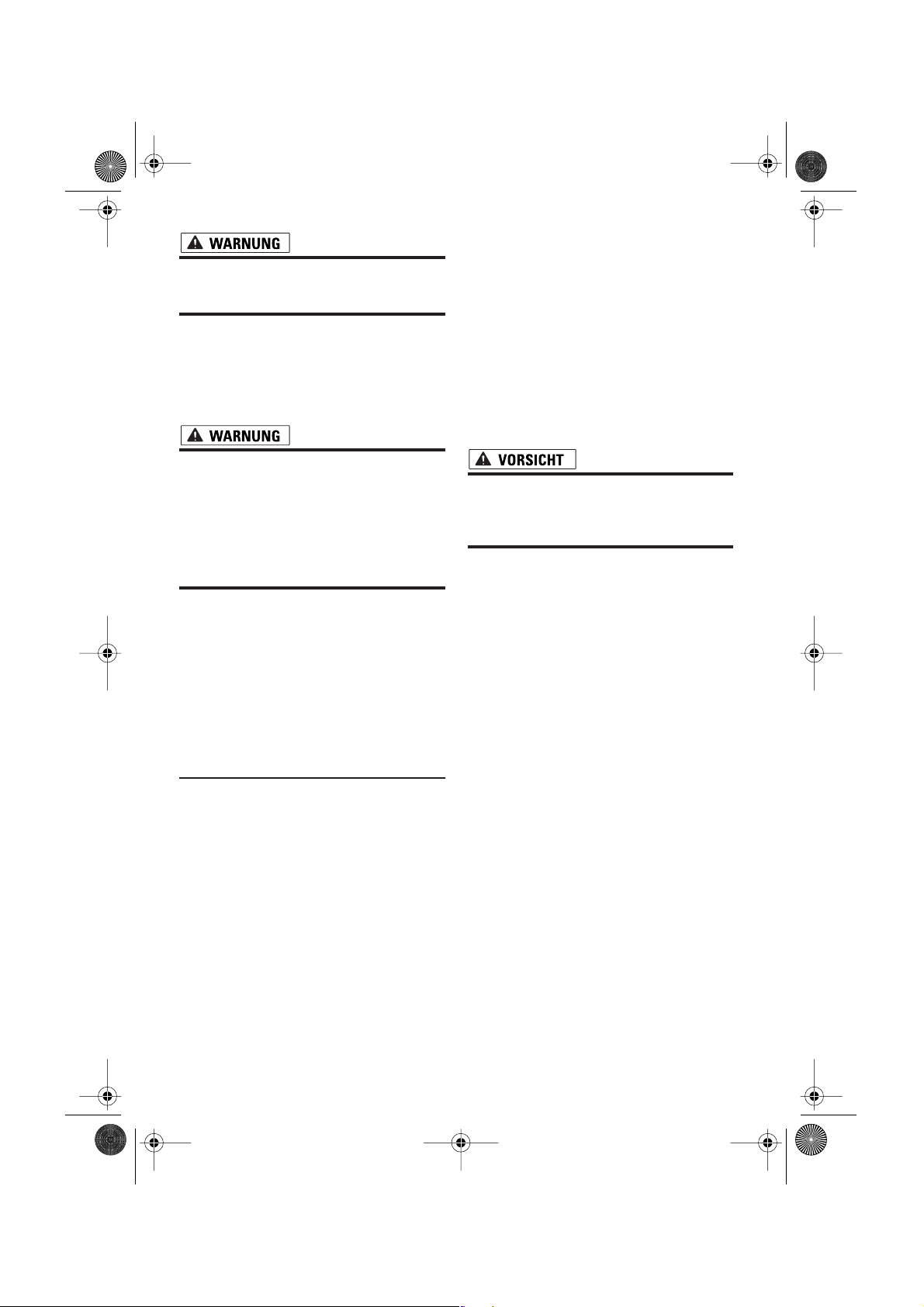
CRB2034A_Deutsch.book Page 10 Monday, January 31, 2005 2:12 PM
Vielzahl der Anzeigemodi
Für die Navigation können eine Vielzahl von Bild-
• Verwenden Sie das Gerät nicht in Fahrzeugen, deren Zündung nicht mit einer ACCPosition ausgestattet ist.
Heckkamera
Mit der optionalen Heckkamera können Sie das
Navigationssystem dazu verwenden, Anhänger
im Auge zu behalten oder rückwärts in eine enge
Parklücke einzuparken.
• DAS ANGZEIGTE BILD KANN VERKEHRT HERUM ANGEZEIGT WERDEN.
• VERWENDEN SIE FÜR DIE RÜCKWÄRTS- ODER SPIEGELBILDANSICHT
DER HECKKAMERA NUR DEN EINGABEMODUS. EINE ANDERE VERWENDUNG
KANN ZU VERLETZUNGEN ODER SCHÄDEN FÜHREN.
schirmanzeigen ausgewählt werden.
– Kartenmodus, Fahrersicht, Str.liste+Karte,
Hybridmodus
Des Weiteren stehen zwei Bildschirmaufteilungsmodi zur Verfügung.
– Ruckansichtsmodus (Heckkamerabildschirm
und Navigationskartenbildschirm)
Außerdem können Sie Informationen zur Fahrzeuggeschwindigkeit, Beschleunigung, Spannung usw. anzeigen.
– Fahrzeugdynamik
• Der Heckansichtsmodus dient der Überwachung des Fahrzeughecks, z. B. beim
Ziehen eines Bootes. Diese Funktion darf
nicht aus Spaß verwendet werden.
Große Vielzahl an Systeminformationen für die Suche nach einer speziellen
Zu dieser Disc
Verwenden Sie die Pioneer Karten-Disc mit der
Pioneer DVD-Navigationseinheit. Sie können
keine anderen Discs verwenden. DVDs und CDs
etc. können über AVIC-X1 und AVIC-X1R abgespielt werden. Siehe “Hardwareanleitung” für die
Verwendung von AVIC-X1 und AVIC-X1R.
Funktionen (Eigenschaften dieser Software)
Bedienung der Sensortasten
Die Navigations- und die Audiofunktion können
über den Touch-Screen bedient werden.
Kompatibilität mit dem Speicher-Navigationsmodus
Die Hardware bietet Speicher-Navigationsfunktionen. Für Einzelheiten siehe Seite 20, “SpeicherNavigationsmodus”.
Kompatibel mit dem Spracherken-
Zielkategorie
Sie können aus allen Gebieten nach Ihrem Ziel
suchen. Die Datenbank enthält ca 1,6 Millionen
Zielorte.
Automatische Neuberechnungsfunktion
Wenn Sie von der festgelegten Route abweichen,
berechnet das System die Route von diesem
Punkt aus neu, so dass Sie sich weiterhin auf
dem richtigen Weg zu Ihrem Ziel befinden.
❒ Diese Funktion kann in bestimmten Gebieten
Originalbild als Hindergrundbild einstellen
Sie können Ihre eigenen Bilder im JPEG-Format
auf einer CD-R speichern und Originalbilder mit
diesem Format importieren. Diese importierten
Bilder können als Hintergrundbild eingestellt
werden.
❒ Importierte Originalbilder können im Speicher
nungssystem
Die Verwendung eines getrennt erhältlichen Pioneer-Spracherkennungssatzes (CD-VC1) ermöglicht den Betrieb der Navigations- und AVFunktionen per Spracheingabe.
nicht funktionieren.
abgelegt werden; die Sicherung kann jedoch
nicht vollständig garantiert werden. Wenn
Daten von Originalbildern gelöscht werden,
müssen Sie die CD-R erneut einlegen und das
Originalbild neu importieren.
10
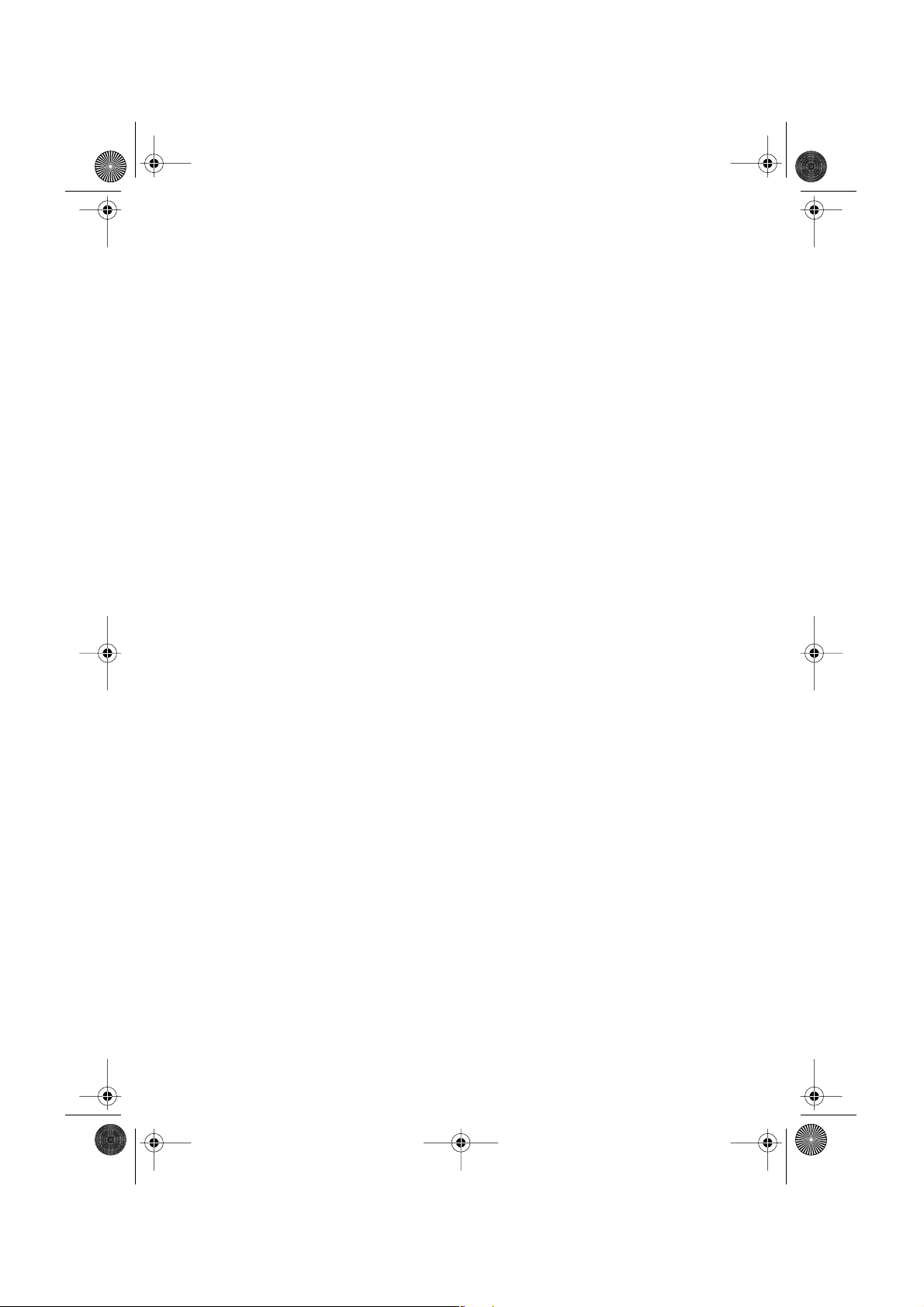
CRB2034A_Deutsch.book Page 11 Monday, January 31, 2005 2:12 PM
Automatische Auflistung der CD-Titel
und MP3-Dateien
Die Titellisten werden beim Abspielen eines CDTEXT oder einer MP3-Disc automatisch angezeigt. Dieses System bietet leicht zu bedienende
Audiofunktionen, die ein Abspielen durch einfaches Auswählen der Position aus der Liste
ermöglichen.
Automatische Anzeige der Senderbezeichnungen
Durch die Auswahl eines RDS-Senders können
Sie eine Auswahl der Sender mit Programmbezeichnungen anzeigen, die Sie empfangen. Diese
Funktion ermöglicht die Auswahl eines Senders.
❒ Wenn das System die Programmbezeichnung
nicht empfangen kann, wird stattdessen die
Frequenz angezeigt.
Wiedergabe fortsetzen
Bevor Sie eine DVD-Video/CD/MP3-Disc aus dem
Gerät auswerfen, können Sie einen “Wiederaufnahme-Punkt” zuweisen, so dass die Wiedergabe
von diesem Punkt weitergeht, wenn Sie die Disc
wieder einlegen.
11
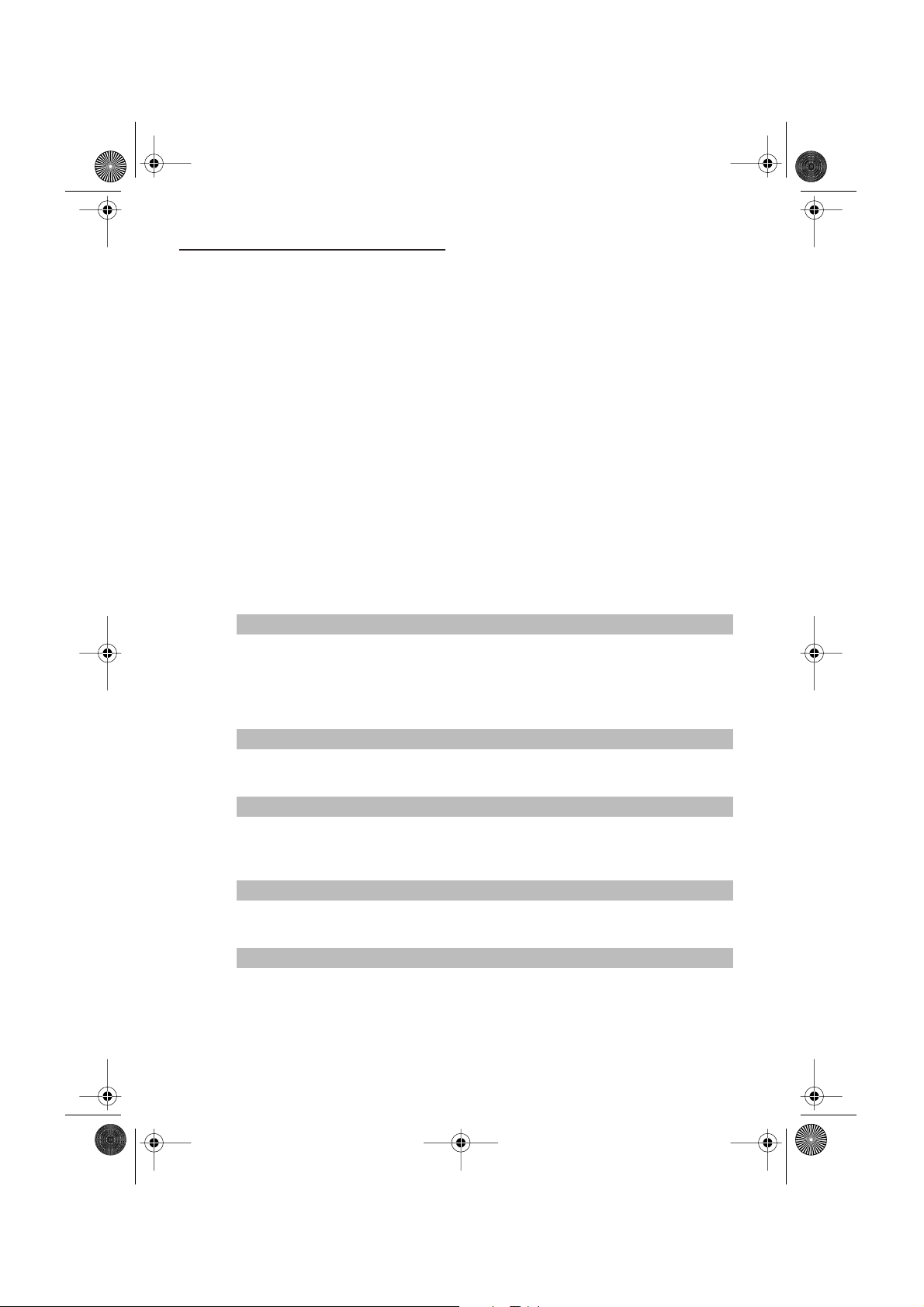
CRB2034A_Deutsch.book Page 12 Monday, January 31, 2005 2:12 PM
Anleitungsübersicht
Diese Anleitung liefert Ihnen wichtige Informationen, die Sie benötigen, um Ihr neues Navigationssystem voll ausschöpfen zu können. Die ersten Abschnitte geben einen Überblick über das Navigationssystem und beschreiben seine grundlegenden Bedienfunktionen. Die weiterführenden Abschnitte
beschreiben Einzelheiten der Navigationsfunktionen.
Kapitel 6, 7 und 8 beschreiben die Bedienung der AV-Funktionen. Bitte lesen Sie diese Kapitel, wenn
Sie im eingebauten DVD-Laufwerk eine Disc oder das mit dem Navigationsgerät verbundene PioneerAudiogerät verwenden.
Wenn Sie sich entschieden haben, was Sie machen möchten, finden Sie die benötigte Seite unter
“Inhaltsverzeichnis”.
Wenn Sie die Bedeutung der einzelnen im Bildschirm angezeigten Positionen prüfen möchten, finden
Sie die entsprechende Seite unter “Display-Informationen” am Ende dieser Anleitung.
Wenn Sie ein Anwendungsprogramm aktualisieren
Prüfen Sie, ob das Programm aktualisiert worden ist, bevor Sie das Navigationssystem benutzen.
Wenn nicht, aktualisieren Sie es wie unter “Installation des Programms” auf Seite 117 beschrieben.
Verwendung dieser Anleitung
Es ist aus Sicherheitsgründen wichtig, dass Sie das Navigationssystem vor dessen Inbetriebnahme
genau verstehen. Lesen Sie dazu unbedingt die Einleitung und Kapitel 1.
2
3
4
5
12
Grundlagen der Bedienung
Wollen Sie das Navigationssystem sofort verwenden, so lesen Sie bitte diesen
Abschnitt. Hier werden die grundlegenden Kenntnisse zur Bedienung dieses Systems erklärt.
Dieser Abschnitt erklärt auch die grundlegenden Funktionen zum Abspielen einer
CD mit dem Navigationsgerät.
Menü- und Kartenanzeige
Beschreibt, wie der Menübildschirm angezeigt werden kann und beschreibt die Methode
zur Änderung des Kartenmodus oder Kartenmaßstabs.
Festlegen der Fahrtroute zum Fahrtziel
In diesem Abschnitt werden verschiedene Arten der Suche des Fahrtziels, die Änderung der
Fahrtrouten-Suchbedingungen und die Routenbedienung während der Zielführung
beschrieben.
Bearbeiten der Navigationsdienstprogramme
Beschreibt einfache Navigationsfunktionen und erklärt, wie Sie Informationen zu den von
Ihnen besuchten Orten erhalten.
Das Navigationssystem Ihren Wünschen anpassen
Die Funktionsweise des Navigationssystems hängt von dessen Einstellung ab. Lesen Sie die
betreffenden Textabschnitte dieses Kapitels, wenn Sie die Anfangseinstellungen (Vorgabeeinstellungen) ändern möchten.
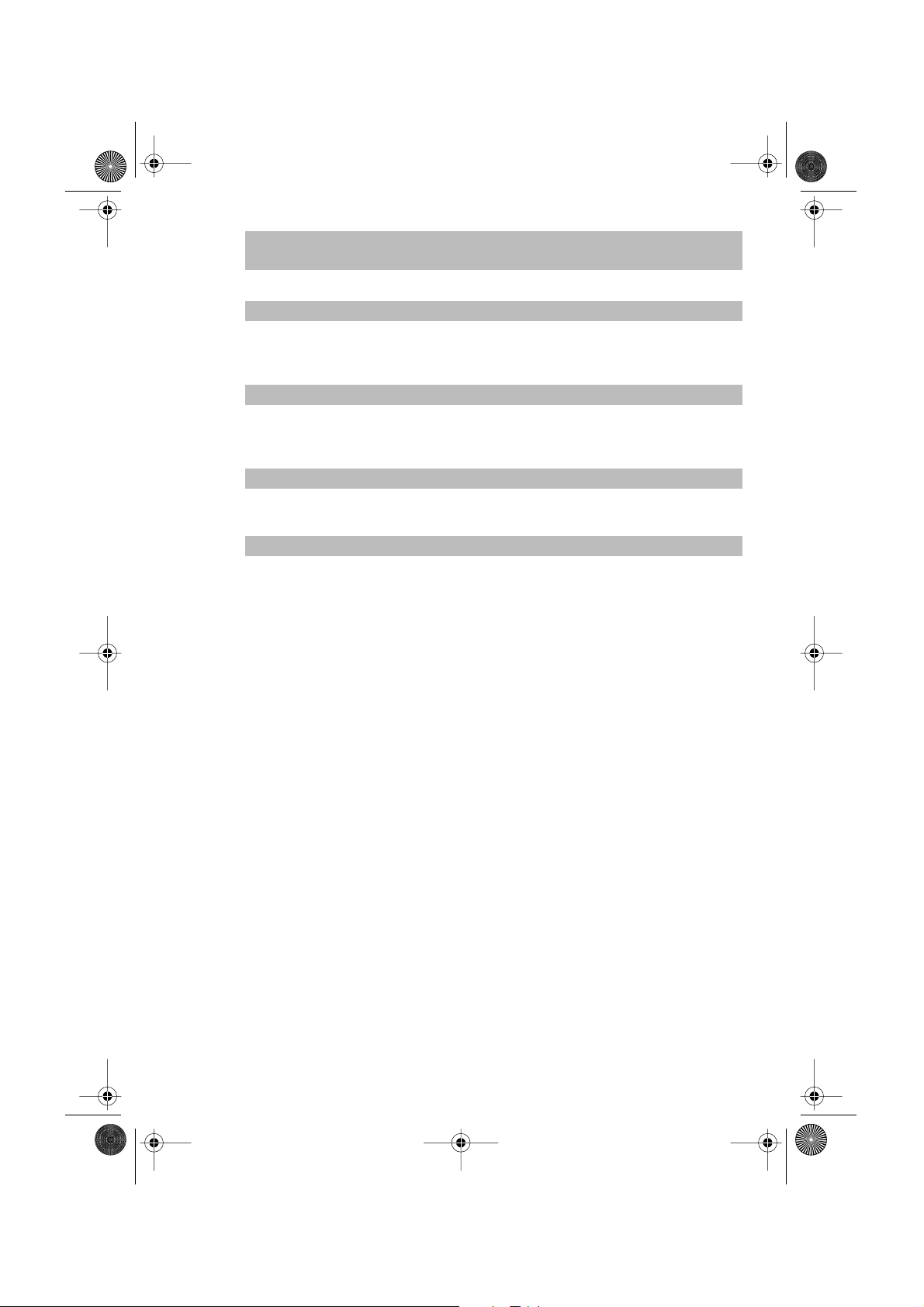
CRB2034A_Deutsch.book Page 13 Monday, January 31, 2005 2:12 PM
Verwendung der AV-Quelle (eingebautes DVD-Laufwerk und
Radio)
6
7
8
9
Beschreibt die Verwendung von DVD-Video, CD, MP3-Disc und Radio.
Verwendung der AV-Quelle (Pioneer-AV-Geräte)
Wenn Sie Pioneer-Audiogeräte an das Navigationsgerät anschließen, können diese Geräte
über das Navigationsgerät bedient werden. Dieses Kapitel beschreibt die Bedienung der
Audioquelle, die verwendet werden kann, wenn ein Pioneer-Audiogerät angeschlossen wird.
Persönliche Einstellungen der Audioquelle
Mit Hilfe der Audioquelle können Sie verschiedene Einstellungen nach Ihrem audiovisuellen
Geschmack vornehmen. Dieses Kapitel beschreibt, wie Sie die Einstellungen ändern können.
Betrieb des Navigationssystems mit Sprachbefehlen
Hier werden Navigationsvorgänge beschrieben, wie z. B. die Fahrtzielsuche und die Durchführung von Audio-Vorgängen über Sprachbefehle.
Anhang
Lesen Sie den Anhang, um mehr über Ihr Navigationssystem zu erfahren und Informationen, wie die Verfügbarkeit von “Nachsorge” zu erhalten. Wenn Sie die Einzelheiten der einzelnen Menüpositionen prüfen möchten, siehe unter “Display-Informationen” am Ende
dieser Anleitung.
Terminologie
Bitte nehmen Sie sich die Zeit, die folgenden Informationen über die in dieser Anleitung verwendeten
Konventionen zu lesen. Wenn Sie diese Konventionen kennen, fällt es Ihnen leichter, sich mit Ihrem
neuen Navigationssystem vertraut zu machen.
• Die Tasten auf Ihrer Navigationseinheit werden in FETTEN GROSSBUCHSTABEN dargestellt:
z. B.)
POS-Taste, NAVI MENU-Taste.
• Menüpunkt der einzelnen Menüs oder Schaltflächen, die auf dem Bildschirm angezeigt werden,
werden in Anführungszeichen (“”) und fett dargestellt:
z. B.)
“Fahrtziel”, “Einstellungen”.
• Zusätzliche Informationen, weitere Verwendungszwecke und sonstige Hinweise sind wie folgt aufgeführt:
z. B.)
❒ Wenn Sie die Disc entnommen haben, bewahren Sie sie in der Hülle auf.
• Querverweise werden folgendermaßen dargestellt:
z. B.)
➲ Einstellung der Fahrtroutenoptionen ➞ Seite 35
13
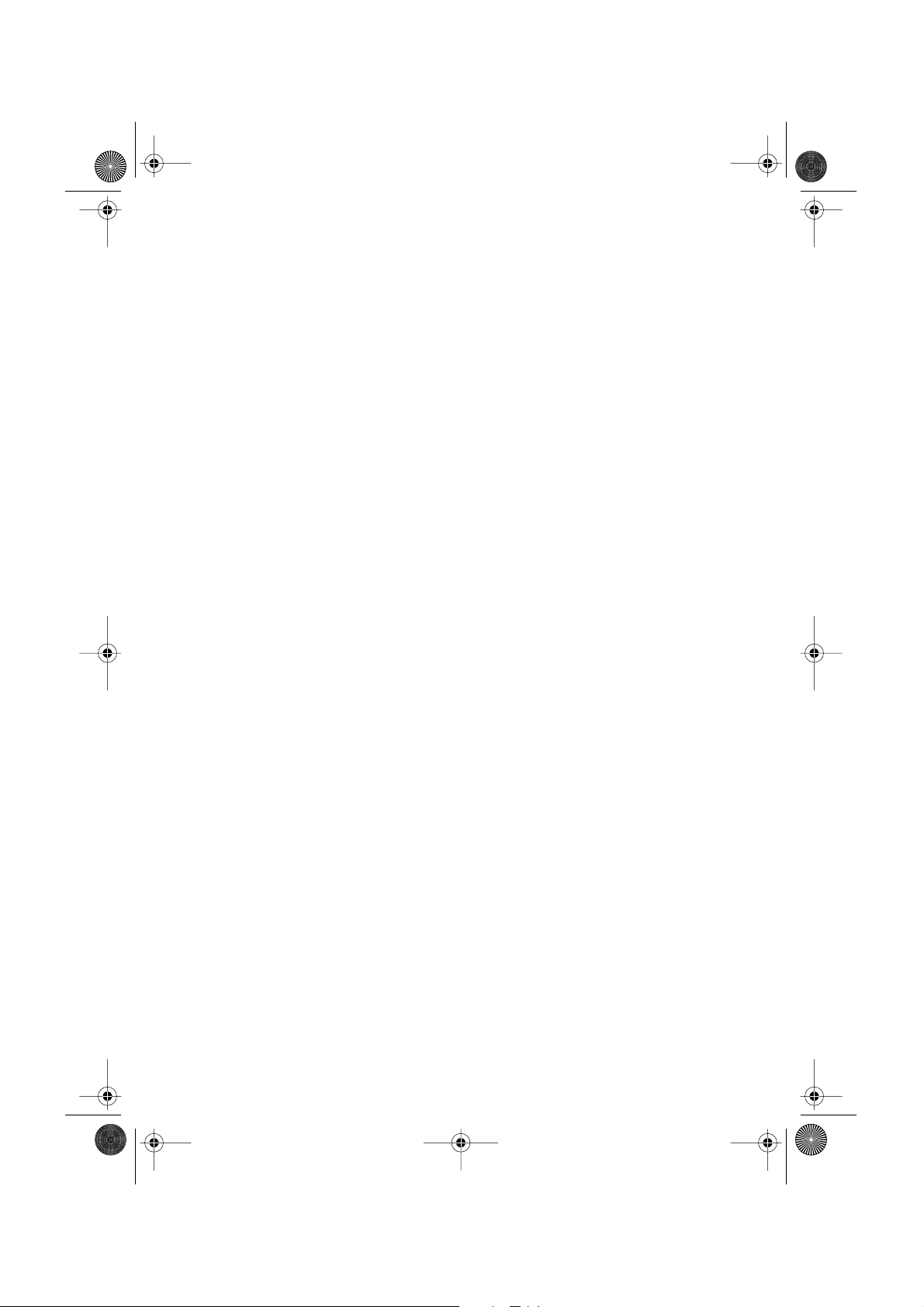
CRB2034A_Deutsch.book Page 14 Monday, January 31, 2005 2:12 PM
14
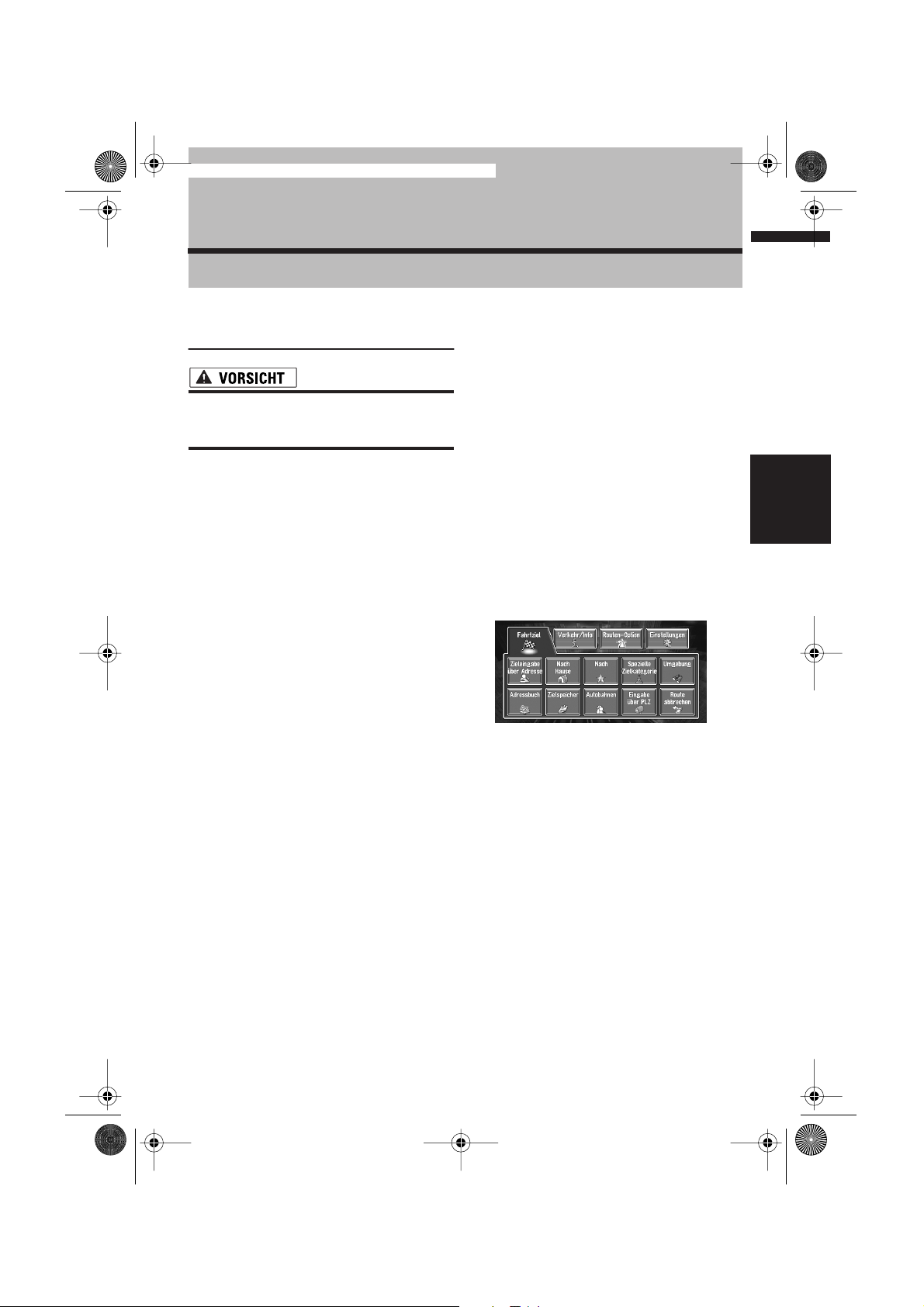
CRB2034A_Deutsch.book Page 15 Monday, January 31, 2005 2:12 PM
Grundlagen der Bedienung
Kapitel 1
Ablauf vom Start bis zur Beendigung des Programms
• Wenn das Programm nicht installiert ist,
siehe Seite 117 und installieren Sie das
Programm.
Bestätigen Sie zunächst folgende Funktionen mit
der “Hardwareanleitung”.
• Disc-Schacht
• NAVI/AV-Taste
• NAVI MENU-Taste
1 Starten Sie den Motor.
Nach kurzer Zeit schaltet sich für wenige
Sekunden der Navigationsanfangsbildschirm
ein. Dann wird ein Bildschirm mit einer Meldung angezeigt.
❒ Wenn die Disc nicht eingelegt ist, wird
eine Meldung angezeigt, die Sie dazu auffordert, die Disc einzulegen. Nachdem Sie
die Disc ordnungsgemäß eingelegt haben,
startet Ihr Navigationssystem.
2 Legen Sie die Pioneer-DVD-Kartendisc in
den Disc-Schacht ein.
3 Drücken Sie die NAVI/AV-Taste, um den
Bildschirm mit der Navigationskarte einzuschalten.
Wenn Sie die NAVI/AV-Taste drücken, können Sie zwischen dem Navigationskartenbildschirm und dem Audiobildschirm wechseln.
4 Prüfen Sie die Einzelheiten des Sicher-
heitshinweises und berühren Sie “OK”.
Sie können das Navigationssystem durch
Berühren der Schaltflächen auf dem Bildschirm bedienen.
Wenn die Route bereits festgelegt ist, wird
zum Zielführungsmodus gewechselt. Die
Karte Ihrer Umgebung wird angezeigt.
➲ Lesen des Bildschirms mit der aktuellen
Position ➞ Seite 25
➲ Zeit einstellen ➞ Seite 118
➲ Bedienung nur über Sprachbefehle begin-
nen ➞ Seite 60
❒ Schaltflächen, die zu der Zeit nicht zur Ver-
fügung stehen, sind ausgegraut.
❒ Die Schaltflächen müssen mit dem Finger
berührt werden. Die Schaltflächen können nicht mit einem Kugelschreiber oder
ähnlichem bedient werden.
❒ Wenn das Mikrofon angeschlossen und
die automatische Spracherkennung eingestellt ist, können Sie das Navigationssystem bedienen, indem Sie “OK” sagen
anstelle “OK” zu berühren.
5 Drücken Sie die NAVI MENU-Taste.
Das Hauptmenü wird angezeigt.
6 Das System sucht das Fahrtziel und die
Zielführung beginnt.
➲ Angabe der Adresse und Suche des Fahrt-
ziels ➞ Seite 16
➲ Suche des Fahrtziels mit Hilfe der Karte ➞
Seite 30
➲ Andere Suchmethoden ➞ Seite 31 bis 35
7 Schalten Sie den Motor ab.
Das Navigationssystem wird ebenfalls ausgeschaltet.
❒ Auch im ausgeschalteten Zustand wird die
eingestellte Fahrtroute nicht gelöscht,
solange die Umgebung des Fahrtziels
noch nicht erreicht wurde.
Kapitel 1 Grundlagen der BedienungNAVI/AV
15
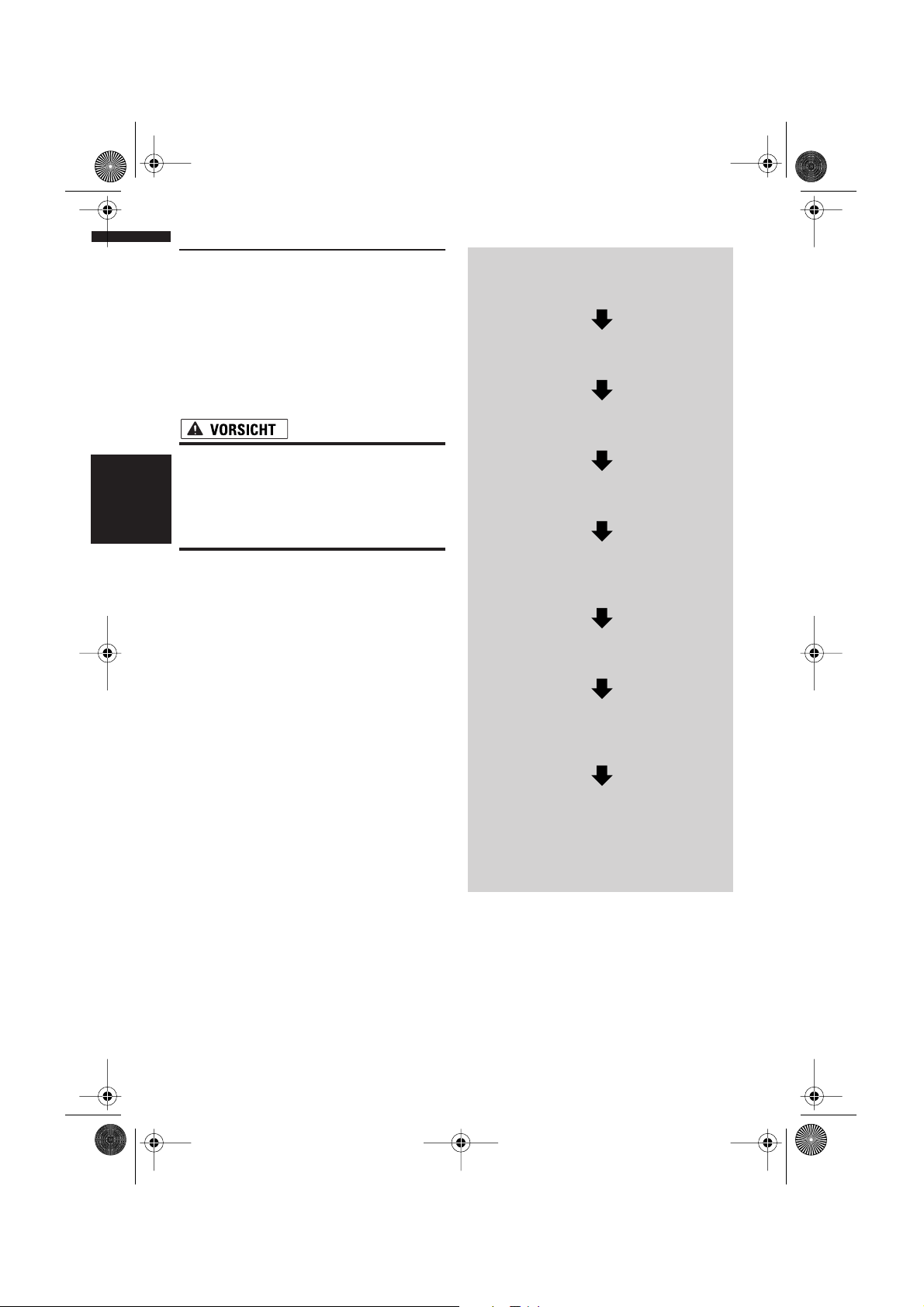
CRB2034A_Deutsch.book Page 16 Monday, January 31, 2005 2:12 PM
Grundlegende Navigation
Die am häufigsten verwendete Funktion ist die
Adresssuche, bei der die Adresse angegeben
und das Fahrtziel gesucht wird. In diesem
Abschnitt werden die Verwendung der
Zieleingabe über Adresse und die Grundlagen
der Benutzung des Navigationssystems beschrieben. Des Weiteren wird die CD-Abspielmethode
als Beispiel dafür verwendet, wie zur Audioquelle
geschaltet wird.
• Aus Sicherheitsgründen können Sie diese
grundlegenden Navigationsfunktionen
nicht während der Fahrt verwenden. Um
diese Funktionen benutzen zu können,
müssen Sie an einem sicheren Ort anhal-
Kapitel 1
ten und die Handbremse anziehen.
Grundlagen der Bedienung NAVI/AV
Grundsätzlicher Ablauf
1 Parken Sie das Fahrzeug an einem
sicheren Ort und ziehen Sie die Handbremse an.
2 Legen Sie die Pioneer-DVD-Karten-
disc in den Disc-Schacht ein.
3 Drücken Sie die NAVI MENU-Taste,
um das Hauptmenü anzuzeigen.
4 Wählen Sie aus dem Hauptmenü den
Menüpunkt “Fahrtziel” aus.
5 Wählen Sie das Verfahren aus, mit
dem das Navigationssystem nach dem
Ziel suchen soll.
6 Geben Sie die Informationen zu Ihrem
Ziel ein.
16
7 Das Navigationssystem berechnet die
Fahrtroute zu Ihrem Ziel; die Karte der
näheren Umgebung wird angezeigt.
8 Fahren Sie nach Lösen der Hand-
bremse gemäß der Navigationsinformationen und beachten Sie dabei die
wichtigen Sicherheitsanweisungen
auf Seite 9-10.
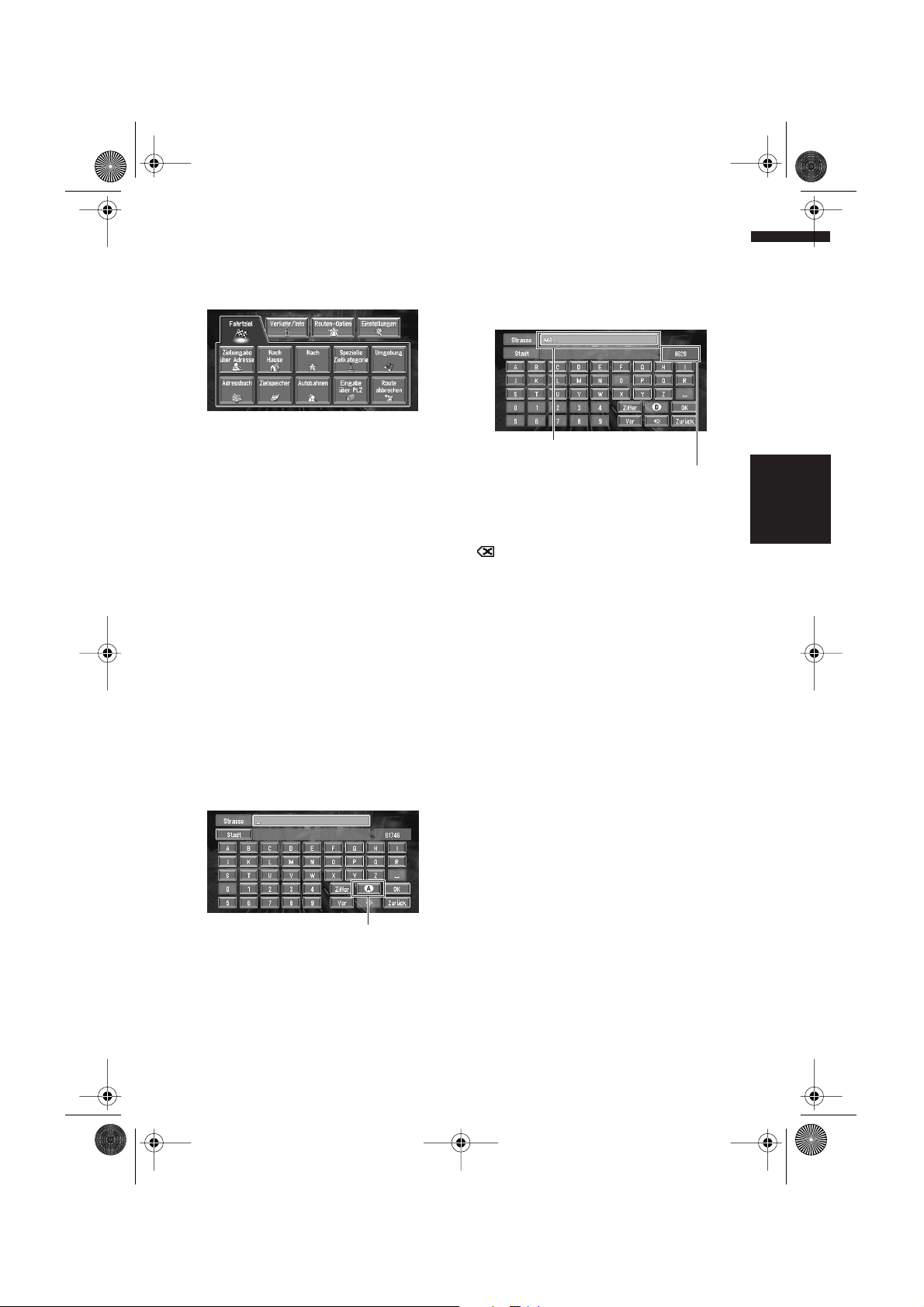
CRB2034A_Deutsch.book Page 17 Monday, January 31, 2005 2:12 PM
1 Drücken Sie die NAVI MENU-Taste, um
das Hauptmenü anzuzeigen.
2 Berühren Sie “Zieleingabe über Adresse”.
Die Methode der Fahrtzielsuche auszuwählen.
➲ Nach Hause ➞ Seite 35
➲ Nach ➞ Seite 35
➲ Spezielle Zielkategorie ➞ Seite 31
➲ Umgebung ➞ Seite 32
➲ Adressbuch ➞ Seite 35
➲ Zielspeicher ➞ Seite 35
➲ Autobahnen ➞ Seite 34
➲ Eingabe über PLZ ➞ Seite 34
➲ Route abbrechen ➞ Seite 39
Es gibt zwei Methoden der Adresssuche: Bei
der einen wird zuerst der Straßenname, bei
der anderen zuerst der Name der Stadt oder
des Gebietes angegeben. Im Beispiel dieser
Beschreibung wird die Methode, zuerst den
Straßennamen anzugeben, verwendet.
3 Berühren Sie “Land”.
Liegt das Fahrtziel in einem anderen Land, so
ändert sich die Ländereinstellung.
❒ Sobald das Land ausgewählt wurde, müs-
sen Sie das Land nur wechseln, wenn Ihr
Fahrtziel außerhalb des ausgewählten Landes liegt.
Land
4 Berühren Sie den Ländercode Ihres Ziel-
landes und berühren Sie “OK”.
Ändert die Ländereinstellung und kehrt zur
vorherigen Anzeige zurück.
5 Geben Sie den Straßennamen ein.
Berühren Sie den Buchstaben, den Sie eingeben möchten. Wenn der nächste Bildschirm
nicht automatisch angezeigt wird, obwohl der
Straßenname eingegeben wurde, berühren
Sie “OK”.
Der eingegebene Text.
Die Anzahl der möglichen Zeichen.
“Stadt” :
Berühren Sie diese Schaltfläche, wenn Sie zuerst
die Zielstadt bzw. das Zielgebiet angeben wollen.
:
Der eingegebene Text wird Buchstabe für Buchstabe vom Ende her gelöscht. Durch anhaltendes
Drücken wird der gesamte Text gelöscht.
“Vor” :
Über diese Schaltfläche können Sie Text mit
Akzenten und Umlauten eingeben.
“Ziffer” :
Über diese Schaltfläche können Sie Text mit Markierungen wie “&” und “+” eingeben.
“0-9” :
Sie können Text mit Zahlen eingeben.
“Zurück” :
Zeigt wieder den vorherigen Bildschirm an.
❒ Bei “Georg-Bonne-Straße” können Sie z. B.
nur einen Teil des Namens, wie “Bonne” eingeben.
❒ Wenn Sie die Zeichen eingeben, fragt das
Gerät automatisch alle möglichen Optionen
der Datenbank ab. Wenn Ihrer Eingabe nur
ein bestimmter Buchstabe folgen kann, wird
dieser Buchstabe automatisch angegeben.
❒ Wenn Sie die Schaltfläche “Zurück” auf dem
Texteingabe-Bildschirm berühren, um zum
vorigen Bildschirm zu gelangen, kann es sein,
dass es nicht möglich ist, Text einzugeben.
Löschen Sie in diesem Fall die im Textfeld eingegebenen Buchstaben.
Kapitel 1 Grundlagen der BedienungNAVI/AV
17
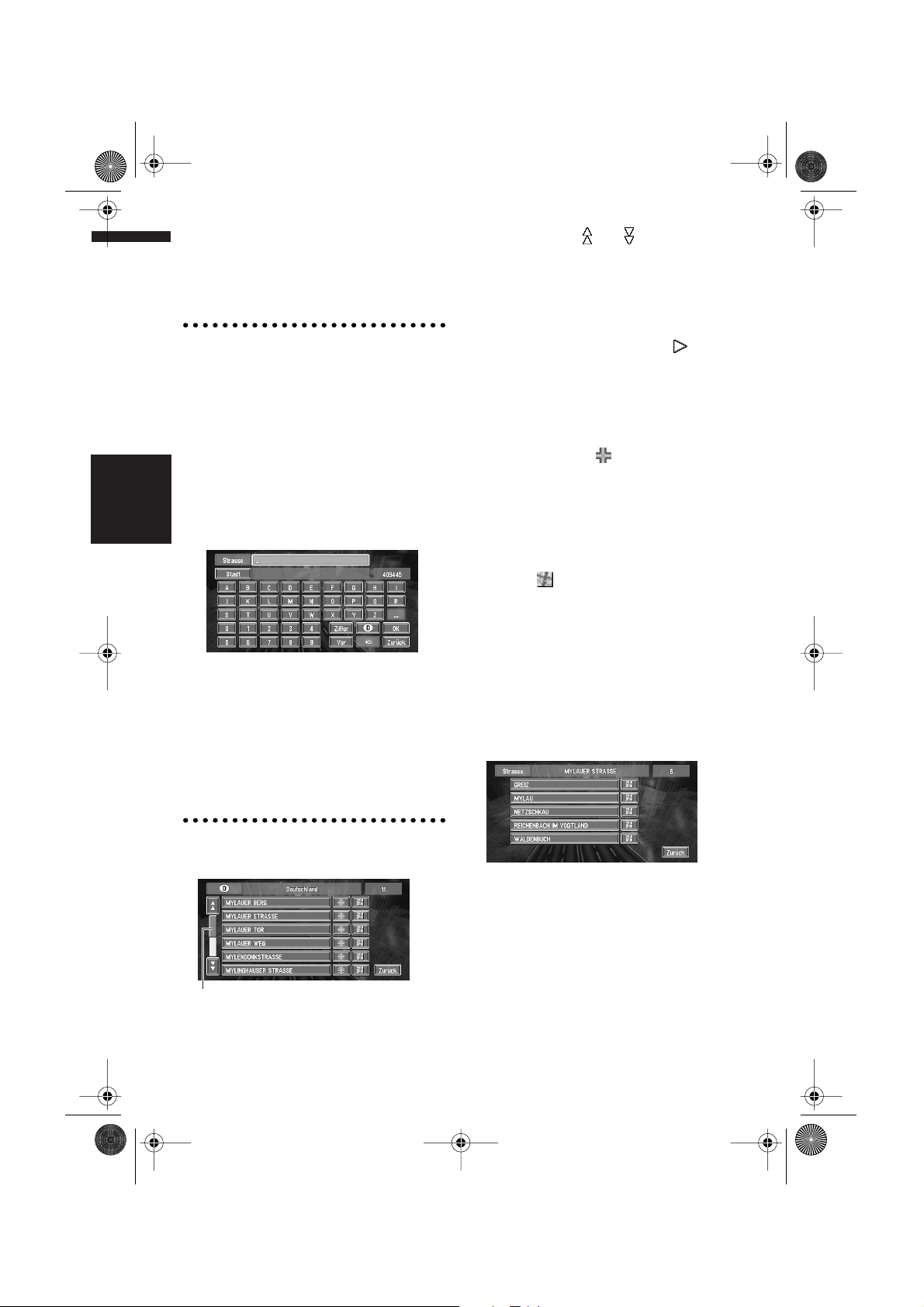
CRB2034A_Deutsch.book Page 18 Monday, January 31, 2005 2:12 PM
❒ Die Zeichen unter “Vor” werden bei der
Suche genauso behandelt wie andere Alphabete. Wenn Sie z. B. “A”, “Ä”, “Å” oder “Æ”
eingeben, wird immer das gleiche Ergebnis
herauskommen.
Zielsuche nach Festlegung des Stadtoder Gebietnamens
Sie können die Anzahl der Suchergebnisse reduzieren, indem Sie zuerst den Namen der Stadt
oder des Gebiets angeben, in dem sich Ihr Fahrtziel befindet. Wenn Sie den Namen der Stadt
oder des Verwaltungsbezirks eingegeben und
anschließend die Zielstadt bzw. das Zielgebiet
aus der Liste ausgewählt haben, gelangen Sie
zurück zum Straßennamen-Eingabebildschirm.
Geben Sie jetzt den Straßennamen ein, wählen
Sie die gewünschte Straße aus der Liste aus und
Kapitel 1
machen Sie weiter mit Schritt 9.
Wenn Sie innerhalb des ausgewählten Landes
“Stadt” berühren, ohne den Stadt- oder Gebiets-
Grundlagen der Bedienung NAVI/AV
namen einzugeben, können Sie die Liste der
Städte oder Gebiete überprüfen, nach denen Sie
in der Vergangenheit gesucht haben. (Diese
Funktion kann nicht ausgewählt werden, wenn
Sie zum ersten Mal mit dem System suchen oder
wenn Sie ein Land ausgewählt haben, in dem Sie
noch nie zuvor ein Ziel gesucht haben.)
Durch Berühren von oder auf der Bildlaufleiste können Sie sich durch die Liste bewegen
und die übrigen Punkte einsehen.
➲ Suche des Fahrtziels mit Hilfe der Karte ➞
Seite 30
Wenn eine Position nicht in einer einzelnen Zeile
angezeigt werden kann, berühren Sie rechts
neben der Position, um die gesamte Zeile zu
sehen.
❒ Wenn nur ein Ort in der Liste gefunden wird,
beginnt nach dessen Auswahl die Streckenberechnung.
• Durch Berühren von wird die ausgewählte
Straße sowie die Straßen, die sie kreuzen, aufgeführt. Dies ermöglicht Ihnen, eine Kreuzung
als Ihr Ziel zu definieren. Dies ist hilfreich,
wenn Sie die Hausnummer Ihres Fahrtzieles
nicht kennen oder wenn Sie die Hausnummer
der angegebenen Straße nicht eingeben können.
• Wenn Sie berühren, wird eine Karte des
von Ihnen ausgewählten Ortes angezeigt. (Im
Listenbildschirm können Kandidaten-Platznamen angezeigt werden.)
7 Geben Sie Ihre Zielstadt bzw. Ihr Zielge-
biet ein.
Wenn die Listenanzeige erscheint, fahren Sie
mit Schritt 8 fort.
8 Berühren Sie die Stadt oder das Gebiet, in
dem sich Ihr Ziel befindet.
6 Berühren Sie die gewünschte Straße auf
der Liste.
Bildlaufleiste
18
Wenn das Gebiet keine Hausnummer hat,
beginnt eine Fahrtroutenberechnung. Fahren
Sie mit Schritt 10 fort.
❒ Wenn die ausgewählte Straße sehr lang ist
und durch mehrere Städte oder Gebiete
führt, wird der Bildschirm zur Eingabe der
Stadt oder des Gebiets angezeigt.
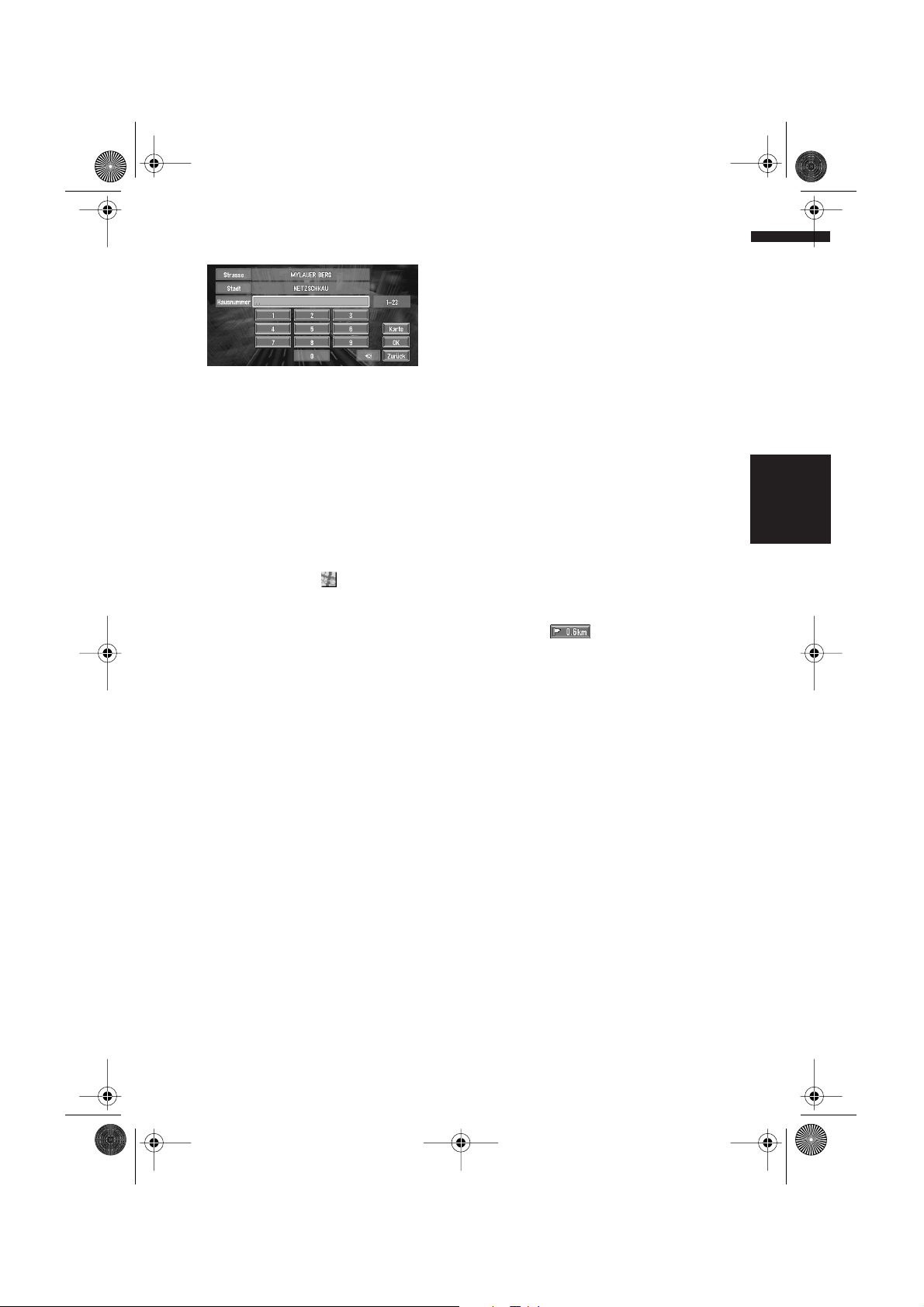
CRB2034A_Deutsch.book Page 19 Monday, January 31, 2005 2:12 PM
9 Geben Sie die Hausnummer ein und
berühren Sie “OK”.
In dieser Anzeige können Sie folgende Funktion auswählen:
Karte :
Eine Karte für die eingegebene Hausnummer
wird angezeigt.
❒ Wenn 0 oder mehrere Orte mit der einge-
gebenen Hausnummer übereinstimmen,
wird eine Liste von Hausnummernbereichen angezeigt. Um die Routenberechnung zu beginnen, berühren Sie die Kette
auf der Liste, die Sie als Ziel angeben wollen. Sie können das Ziel auch auf der Karte
sehen, indem Sie rechts von der Liste
berühren.
➲ Suche des Fahrtziels mit Hilfe der Karte ➞
Seite 30
10Die Streckenberechnung beginnt auto-
matisch.
Die Fahrtroute wird berechnet. Wenn die
Fahrtroutenberechnung abgeschlossen ist,
erscheint die Karte der näheren Umgebung.
(Die Fahrtroute wird in grün oder hellblau
angezeigt.)
❒ Wenn Sie die POS-Taste während der
Fahrtroutenberechnung drücken, so wird
die Berechnung abgebrochen und die Kartenanzeige erscheint.
❒ Wenn Sie eine Fahrtzielsuche bei festge-
legter Strecke durchführen, müssen Sie
auswählen, ob das festgelegte Gebiet als
Fahrtziel betrachtet werden und nach
einer neuen Strecke gesucht werden soll
oder ob nach einer Strecke über dieses
Gebiet gesucht werden soll.
➲ Hinzufügen von Etappenzielen zur Fahr-
trouteninformation ➞ Seite 40
➲ Ein Ort, nach dem bereits einmal gesucht
wurde, wird automatisch im
“Zielspeicher” gesucht ➞ Seite 44
❒ Sobald eine Strecke eingegeben wurde,
werden die Kartendaten für eine
bestimmte Entfernung im Navigationsgerät gespeichert. Dadurch kann auch dann
eine Streckenführung stattfinden, wenn
die Kartendisc entnommen wird.
➲ Speicher-Navigationsmodus ➞ Seite 119
11Fahren Sie gemäß den Informationen, die
Sie über den Bildschirm bzw. über
Sprachanweisungen erhalten.
Ihr Navigationssystem liefert Ihnen folgende
Informationen, wobei der jeweilige Zeitpunkt
an die Geschwindigkeit Ihres Fahrzeugs angepasst wird:
• Entfernung zur nächsten Abzweigung
• Fahrtrichtung
• Autobahnnummer
• Etappenziel (falls aktiviert)
• Ihr Fahrtziel
➲ Bildschirmansicht ➞ Seite 25
➲ Suche nach einer anderen Fahrtroute ➞
Seite 39
➲ Abbrechen der Zielführung ➞ Seite 39
❒ Wenn Sie berühren, können Sie die
Informationen erneut hören.
❒ Wenn Sie bei Zielführung im Str.liste+Karte
oder Hybridmodus von der Fahrtroute
abweichen und eine Straße befahren, die
nicht auf der Disc aufgezeichnet ist, wechselt
der Bildschirm in den Kartenmodus. Sobald
Sie wieder auf die Fahrtroute zurückkehren,
kehrt das System wieder in den ursprünglichen Modus zurück und nimmt die Zielführung wieder auf.
❒ Wenn Sie während der Zielführung an einer
Tankstelle oder einem Restaurant anhalten,
so speichert das Navigationssystem Ihr Ziel
und die Fahrt-routeinformationen. Sobald Sie
den Motor starten und zurück auf der Straße
sind, nimmt das System die Zielführung wieder auf.
❒ Wenn ein Stau oder eine Straßensperrung auf
der eingestellten Fahrtroute auftritt, werden
Verkehrsinformationen auf dem Bildschirm
angezeigt und Sprachanweisungen erteilt.
Entscheiden Sie dann, ob eine neue Route
berechnet werden soll.
➲ Stauinformationen ➞ Seite 51
Kapitel 1 Grundlagen der BedienungNAVI/AV
19
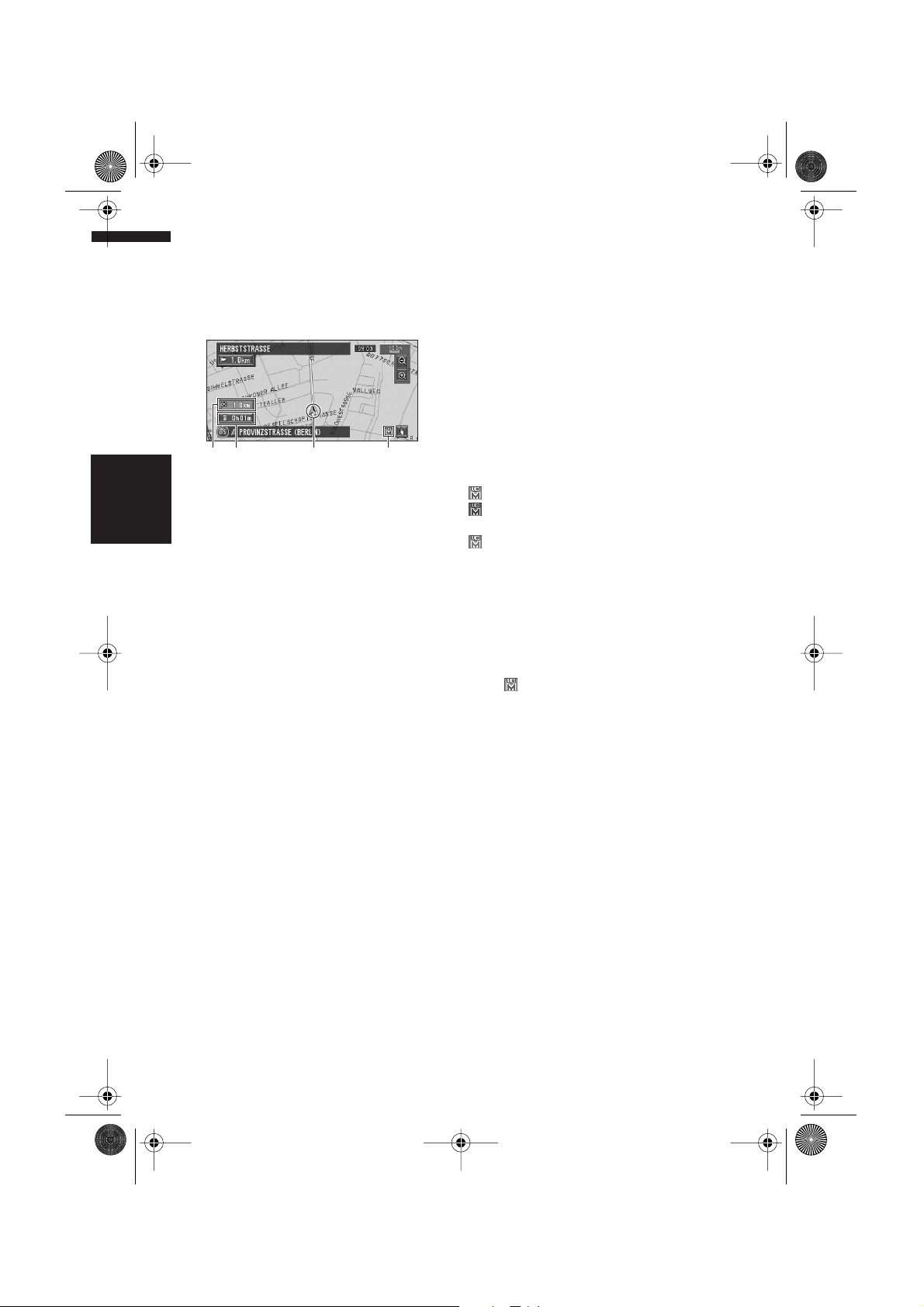
CRB2034A_Deutsch.book Page 20 Monday, January 31, 2005 2:12 PM
Anzeige des Kartenmodusbildschirms
In diesem Abschnitt werden nur die Positionen
beschrieben, die im Kartenmodusbildschirm
angezeigt werden.
➲ Einzelheiten des Kartenbildschirms ➞
Seite 25
(4)(1)(3)(2)
(1) Gegenwärtige Position
(2) Entfernung zum Ziel
Kapitel 1
(3) Geplante Ankunftszeit (oder Reisezeit zu
Ihrem Fahrtziel)
(4) Speichernavigationskennung
Grünes Blinken zeigt an, dass die Daten gelesen
werden. Nach Abschluss der Datenlesung verschwindet diese Anzeige vom Bildschirm.
➲ Speicher-Navigationsmodus ➞ Seite 119
Speicher-Navigationsmodus
Grundlagen der Bedienung NAVI/AV
Bei eingelegter Kartendisc können Sie die Daten
der Kartendisc im Speicher der Navigationseinheit speichern. Wenn die Kartendisc nach dem
Speichern der Daten aus der Navigationseinheit
entfernt wird, wird die Navigation mit den gespeicherten Daten ausgeführt (Speicher-Navigationsmodus). Im Speicher-Navigationsmodus können
Sie während der Navigation eine Musik-CD oder
eine DVD-Video in der Navigationseinheit abspielen. Das Gerät wechselt automatisch zum Speicher-Navigationsmodus, wenn die Kartendisc
aus dem Navigationsgerät genommen wird.
Einzelheiten siehe Seite 22.) Möchten Sie diese
Funktionen nutzen, legen Sie bitte die Kartendisc
wieder ein. Außerdem müssen Sie die Kartendisc
einlegen und neue Daten während der Navigation im Speicher ablegen, wenn das Fahrtziel in
großer Entfernung liegt. Der Speicher-Navigationsmodus verwendet zur Durchführung der Navigation die folgenden Kartendaten.
Speicher-Navigationskennung
Wenn eine neue Routenführung begonnen wird,
werden die Routendaten von der Kartendisc in
den Speicher der Navigationseinheit eingelesen.
Der Status des Speicher-Navigationsmodus wird
durch die folgenden Symbole in der unteren
rechten Ecke des Kartenbildschirms angezeigt.
(Grün blinkt): Daten werden gelesen
(Grün leuchtet): Betrieb im Speicher-Navigati-
onsmodus
(Rot leuchtet): Betrieb im Speicher-Navigationsmodus bei einer Routenentfernung von 20 km
oder weniger.
❒ Wenn die Entfernung für die Navigationsfüh-
rung unbekannt ist, blinkt das Symbol rot. In
diesem Fall kann die Führung plötzlich ausfallen. Daher wird empfohlen, die Kartendisc
wieder einzulegen.
Wenn nicht mehr angezeigt wird, ist der Speicher-Navigationsmodus bereit. Sie können die
Kartendisc entnehmen und den Speicher-Navigationsmodus benutzen.
Navigation im Speicher-Navigationsmodus
Im Speicher-Navigationsmodus wird die Navigation nur anhand der in den Speicher eingelesenen Daten durchgeführt. Daher ist der
Funktionsumfang im Vergleich zur Navigation
mit der Kartendisc (DVD-Navigationsmodus)
beschränkt. Die Funktionsschaltflächen, die im
Speichernavigationsmodus nicht verwendet werden können, werden hellgrau angezeigt. (Nähere
20
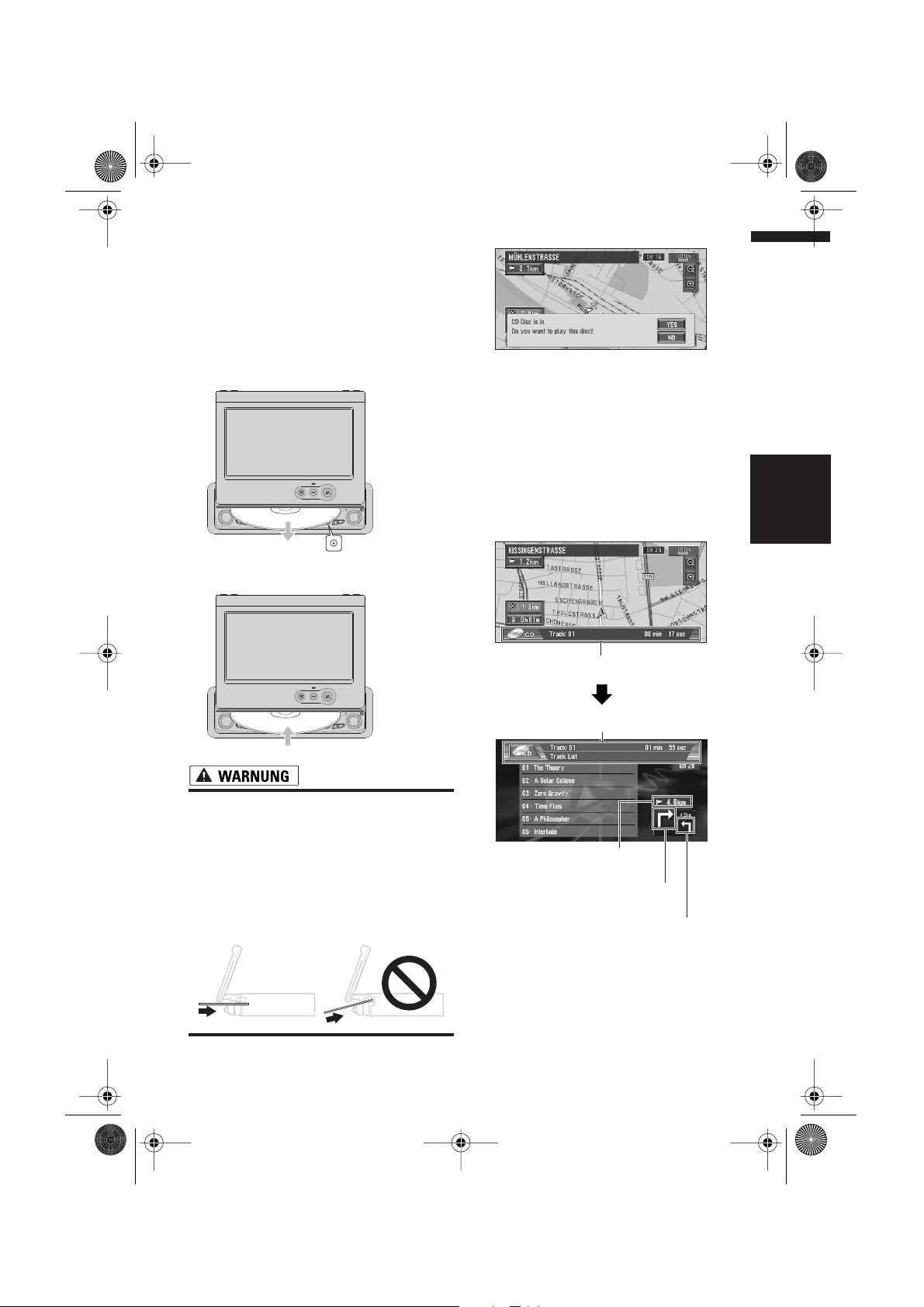
CRB2034A_Deutsch.book Page 21 Monday, January 31, 2005 2:12 PM
Abspielen einer CD
Sie können eine CD abspielen, indem Sie die Kartendisc aus dem Navigationsgerät nehmen.
➲ Speicher-Navigation ➞ “Speicher-Navigati-
onsmodus” auf Seite 20. (Nähere Einzelheiten
siehe Seite 119.)
1 Drücken Sie die EJECT-Taste, um die
Kartendisc zu entnehmen.
2 Legen Sie die CD in den Disc-Schacht ein.
3 Berühren Sie “YES”.
Die im Navigationsgerät eingestellte CD wird
abgespielt.
❒ DISC AUTO ist in der Standardeinstel-
lung ausgeschaltet.
➲ DISC AUTO ➞ Seite 105
4 Drücken Sie die NAVI/AV-Taste, um zum
Audiobildschirm zu wechseln.
Wenn Sie die NAVI/AV-Taste drücken, können Sie zwischen dem Navigationskartenbildschirm und dem Audiobildschirm wechseln.
Informationen zur abgespielten Audiquelle
Kapitel 1 Grundlagen der BedienungNAVI/AV
• Stellen Sie sicher, dass die Disc horizontal
in den Disc-Schacht eingelegt wird. Wenn
die Disc halb eingelegt ist, zieht das DVDLaufwerk die Disc automatische ein.
• Legen Sie die Disc nicht mit Gewalt oder
in einem falschen Winkel ein, da dies
bedeutet, dass die Disc nicht in den DiscSchacht geht und beschädigt werden
könnte.
Informationen zur abgespielten Audiquelle
Entfernung bis zum
Führungspunkt
Gegenwärtige
Fahrtrichtung
Nächste Fahrtrichtung
5 Zum Anzeigen der Sensortasten berühren
Sie den Bildschirm.
Die Titelliste und die Sensortasten werden
angezeigt.
21
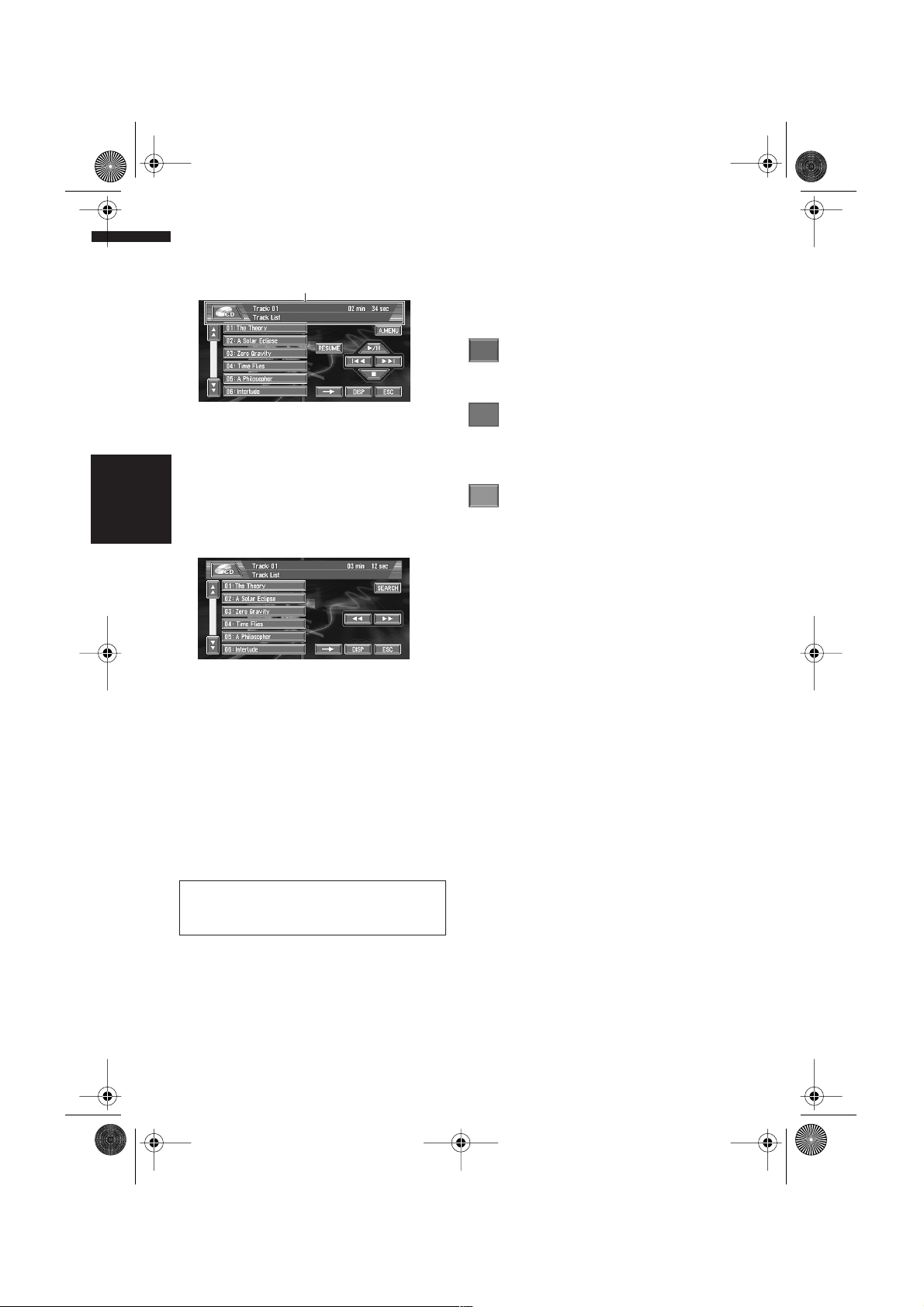
CRB2034A_Deutsch.book Page 22 Monday, January 31, 2005 2:12 PM
6 Berühren Sie den Titel, den Sie hören
möchten, in der Titelliste.
Der ausgewählte Titel wird gespielt.
Informationen zum abgespielten Titel
Wenn Sie den Joystick nach links oder rechts
bewegen, können Sie auch zu anderen Titeln
vor oder zurück wechseln.
Sie können auch die Sensortasten oder
verwenden.
7 Für schnelles Vor- oder Zurückgehen
Kapitel 1
berühren Sie ➞ und halten dann oder
gedrückt.
Sie können den Schnellrücklauf/Schnellvor-
Grundlagen der Bedienung NAVI/AV
lauf auch ausführen, indem Sie den Joystick
nach links oder rechts halten.
Verwendbare Tasten
Der Status der im Bildschirm angezeigten
Schaltflächen wird durch ihre Farbe angezeigt.
Abhängig von der in der Navigation durchgeführten Funktion können Sie einige Sensortasten
bedienen, während andere nicht verfügbar sind.
Blaue Sensortaste:
Die Sensortaste ist verfügbar.
Dunkelgraue Sensortaste:
Die Funktion ist nicht verfügbar (die Funktion ist
z. B. während der Fahrt gesperrt).
Hellgraue Sensortaste:
Die Funktion ist während des Speicher-Navigationsmodus nicht verfügbar.
Durch Berühren dieser Sensortaste wird eine
Meldung aktiviert, die anzeigt, dass die Funktion
nicht verfügbar ist.
Anhalten der Wiedergabe
1 Berühren Sie
Wenn Sie das Abspielen der CD mit anhalten, wird dieser Abspielpunkt gespeichert, so
dass beim nächsten Abspielen der Disc von
diesem Punkt fortgefahren werden kann.
Zum weiteren Abspielen der Disc berühren
Sie .
Details zu den Funktionen, die in der Audioquelle verwendet werden können, finden Sie in
den Kapiteln 6, 7 und 8.
22
.
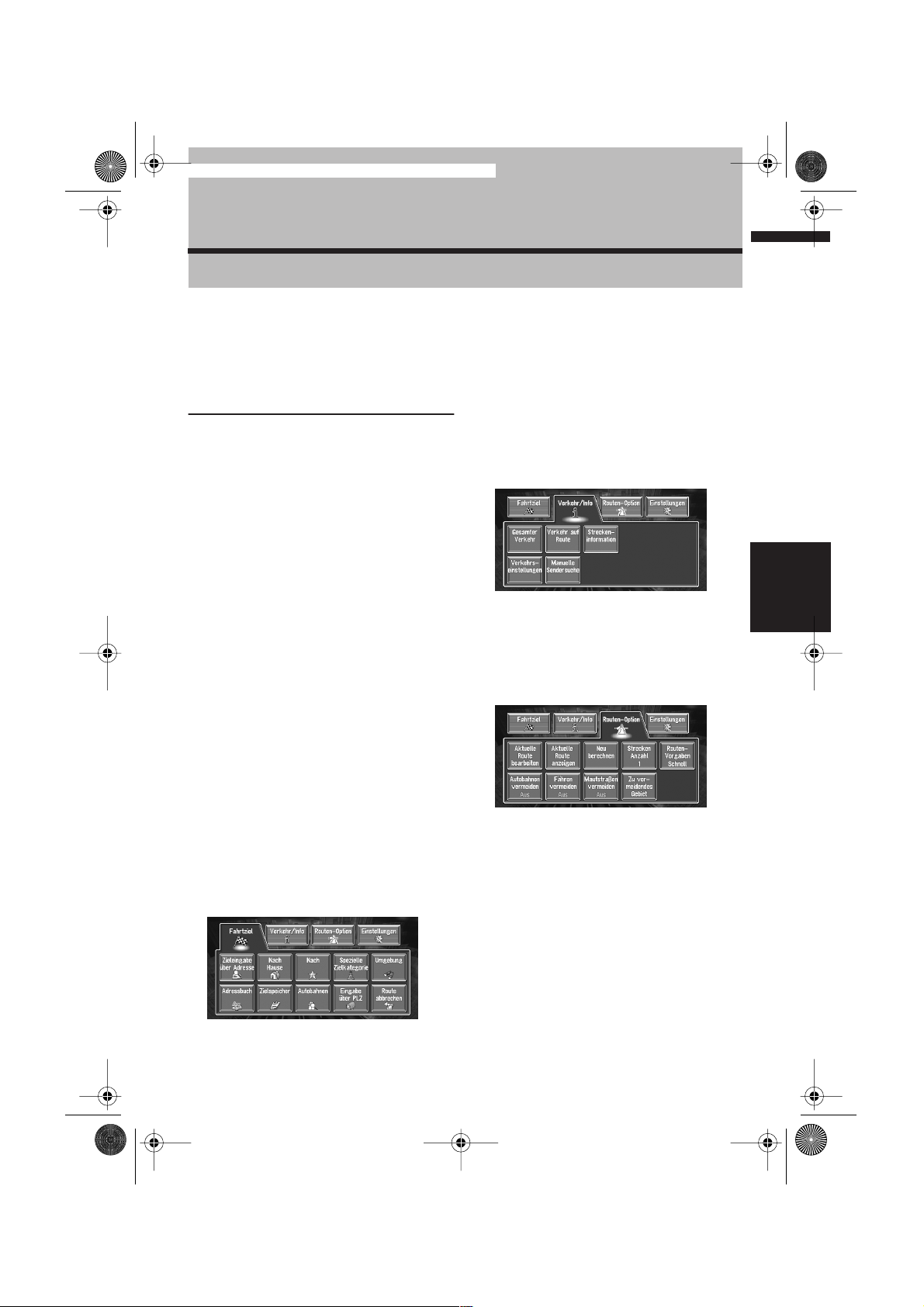
CRB2034A_Deutsch.book Page 23 Monday, January 31, 2005 2:12 PM
Menü- und Kartenanzeige
Kapitel 2
Dieser Abschnitt beschreibt die Grundfunktionen
einschließlich der Anzeige des Hauptmenüs und
der Verwendung des Kurzmenüs und des Kartenbildschirms.
Verwendung der Menüanzeigen
Die grundlegende Bedienung des Navigationssystems erfolgt über Menüs.
Es gibt zwei Menüarten: das “Hauptmenü” und
das “Kurzmenü”.
❒ Funktionen, die während des Speicher-Navi-
gationsmodus nicht verwendet werden können, werden hellgrau angezeigt. Wenn Sie
diese Funktionen verwenden möchten, müssen Sie die Kartendisc einlegen.
Hauptmenü
Das Hauptmenü umfasst die grundlegenden
Funktionen Ihres Navigationssystems.
1 Drücken Sie bei angezeigter Karte die
NAVI MENU-Taste.
2 Um zu dem gewünschten Menü zu wech-
seln, berühren Sie den Namen des
gewünschten Menüs am oberen Bildschirmrand.
Das Hauptmenü hat vier Untermenüs:
“Fahrtziel”, “Verkehr/Info”, “Routen-
Option” und “Einstellungen”.
3 Wenn Sie zur Karte zurückkehren wollen,
drücken Sie die POS-Taste (oder NAVI
MENU-Taste).
Menü Fahrtziel
Wählen Sie die Fahrtziel-Suchmethode aus.
Auch festgelegte Strecken können aus diesem
Menü gelöscht werden.
➲ Angabe der Adresse und Suche des Fahrtziels
➞ Seite 16
➲ Verwenden von Verkehrsinformationen ➞
Seite 30
➲ Andere Suchmethoden ➞ Seite 31 bis 35
Menü Verkehr/Info
Kapitel 2 Menü- und KartenanzeigeNAVI
Zum Prüfen der Verkehrsinformationen oder zur
Auswahl des RDS-TMC-Senders.
➲ Gesamter Verkehr ➞ Seite 49
➲ Verkehr auf der Fahrtroute ➞ Seite 50
Menü Routen-Option
Dieses Menü wird verwendet, um die Bedingungen zum Festlegen der Fahrtroute an das Fahrtziel zu spezifizieren.
➲ Einstellung der Fahrtroutenoptionen ➞
Seite 35
❒ “Aktuelle Route bearbeiten”, “Aktuelle
Route anzeigen” und “Neu berechnen” kön-
nen aufgerufen werden, wenn die Fahrtroute
eingestellt ist.
23
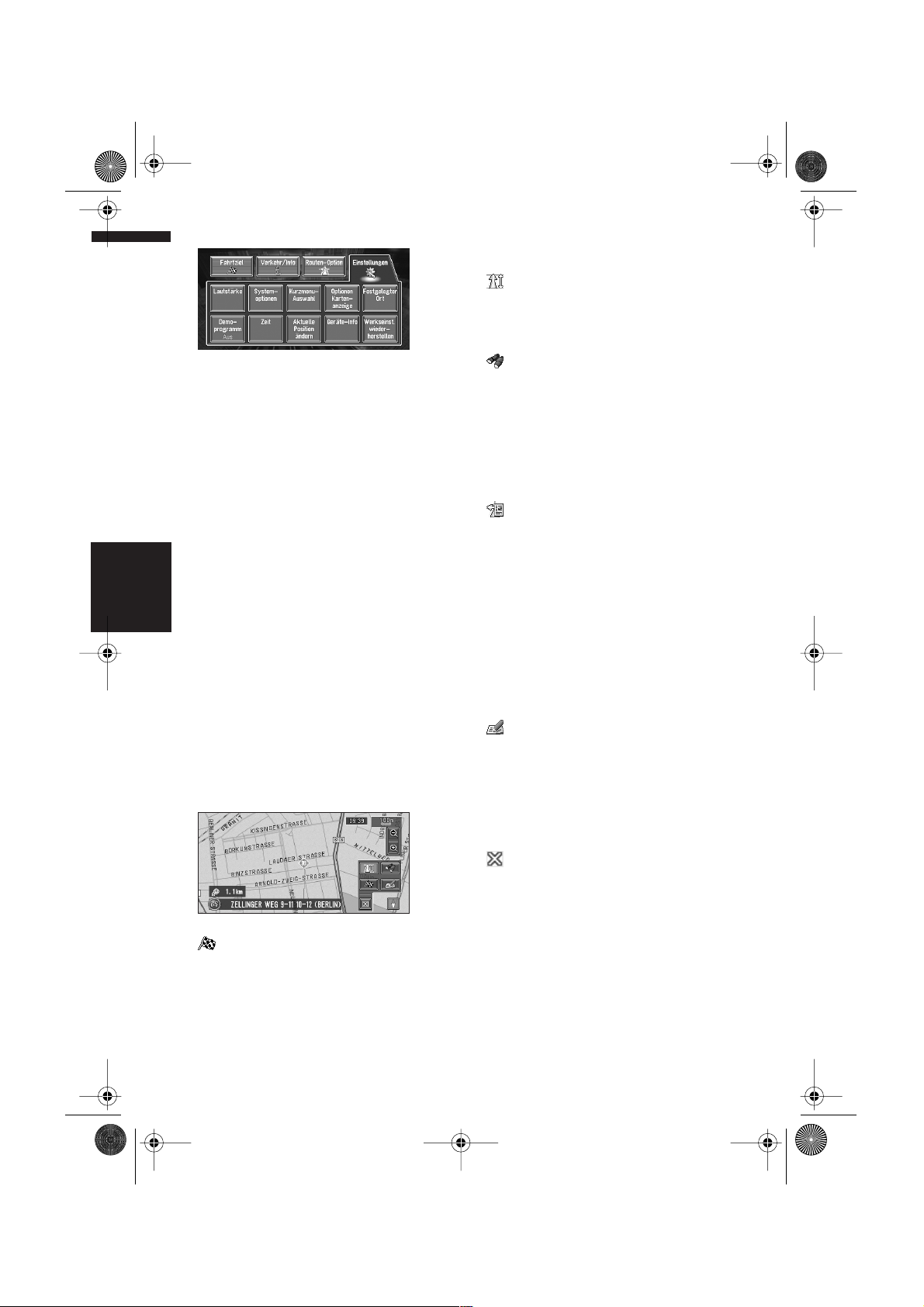
CRB2034A_Deutsch.book Page 24 Monday, January 31, 2005 2:12 PM
Menü Einstellungen
Dieses Menü dient zur Einstellung der Navigationsfunktionen, so dass diese leicht benutzt werden können.
➲ Menü Einstellungen ➞ Kapitel 5
Kurzmenü
Shortcuts ermöglichen Ihnen verschiedene Aufgaben schneller als über das Hauptmenü durchzuführen, wie z. B. die Fahrtroutenberechnung
für einen durch den Scroll-Cursor angezeigten
Ort oder die Aufnahme eines Ortes ins
Adressbuch.
❒ Die auf dem Bildschirm angezeigten Short-
cuts können geändert werden. Die hier
beschriebenen Shortcuts können gewählt
Kapitel 2
werden, wenn die Standard-Einstellung des
Systems gewählt ist.
➲ Änderung eines Shortcuts ➞ Seite 61
1 Wenn die Karte angezeigt wird, berühren
Sie kurz einen beliebigen Punkt in der
Karte.
Bei anhaltender Berührung der Karte beginnt
diese zu scrollen.
Menü- und Kartenanzeige NAVI
➲ Verschieben der Karte zu dem Teil, den Sie
einsehen möchten ➞ Seite 29
➲ Suche des Fahrtziels mit Hilfe der Karte ➞
Seite 30
: Überblick der Gesamtroute
Kann nur während der Zielführung ausgewählt werden. Zeigt die gesamte Fahrtroute
bis zum Ziel an.
: Nahsuche
Wählen Sie einen Ort mit dem Scroll-Cursor
aus. Nahegelegene POIs (Points Of Interest =
spezielle Zielkategorien) werden ebenso
gefunden.
➲ Registrierung eines Ortes ➞ Seite 44
➲ Suche nach Einrichtungen in der Umge-
bung eines bestimmten Ortes ➞ Seite 33
: Rout Änd
Kann nur während der Zielführung ausgewählt werden. In der Streckenführung können
Sie Streckenänderungen hinzufügen.
➲ Suche nach einer anderen Fahrtroute ➞
Seite 39
➲ Umweg mit festgelegter max. Entfernung
➞ Seite 39
➲ Überprüfen der Fahrtroute ➞ Seite 37
➲ Abbrechen der Zielführung ➞ Seite 39
➲ Überspringen eines Etappenziels ➞
Seite 41
: Speichern
Aufnahme des durch den Scroll-Cursor angezeigten Ortes in das Adressbuch.
❒ Wenn Sie “Speichern” berühren und
“Speichern” auswählen, können Sie den
Ort Ihrem Adressbuch hinzufügen.
➲ Registrieren eines Ortes ➞ Seite 44
: Fahrtziel
Wird angezeigt, sobald die Karte gescrollt
wird. Die Fahrtroute an den durch den ScrollCursor spezifizierten Ort festlegen.
24
: Menü Schließen
Verbirgt das Shortcut-Bild und zeigt den Bildschirm mit der aktuellen Position an.
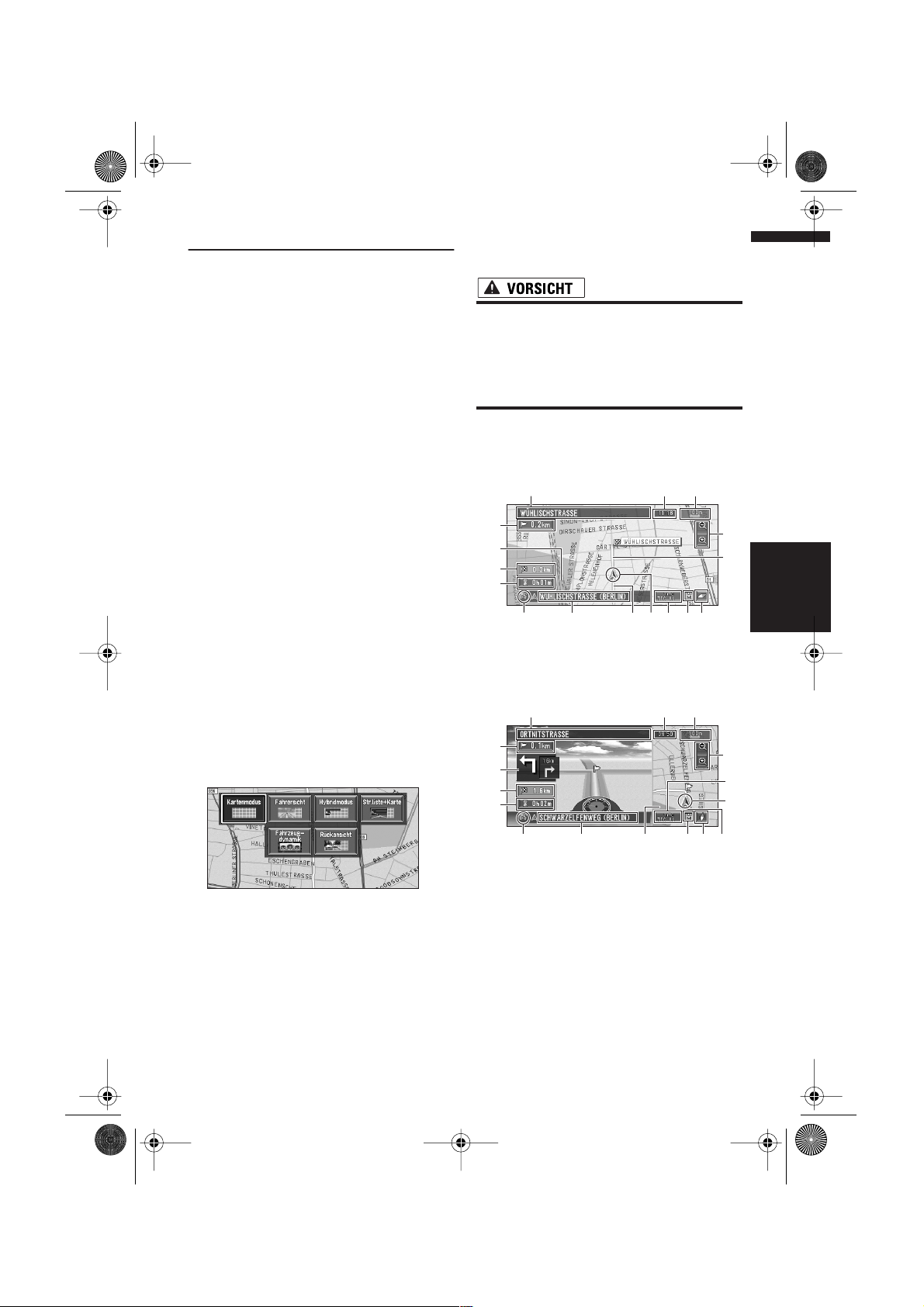
CRB2034A_Deutsch.book Page 25 Monday, January 31, 2005 2:12 PM
Verwenden der Karte
Die Karte zeigt die meisten Informationen an, die
im Navigationssystem gespeichert sind. Sie müssen lediglich wissen, wie die verschiedenen Informationen auf der Karte dargestellt werden.
Umschalten des Anzeigemodus
für den Bildschirm mit der aktuellen Position
In diesem Abschnitt wird beschrieben, wie der
Bildschirm mit der aktuellen Position angezeigt
und wie der Kartenanzeigemodus geändert wird.
Es gibt vier verschiedene Kartenanzeigen und
zwei zusätzliche Anzeigemodi.
• Kartenmodus
• Fahrersicht
• Hybridmodus (nur während der Zielführung)
• Str.liste+Karte (nur während der Zielfüh-
rung)
• Fahrzeugdynamik
• Rückansicht (Nur möglich, wenn “CAMERA”
auf “ON” steht)
1 Drücken Sie die POS-Taste, um eine
Karte um Ihre aktuelle Position anzuzeigen.
2 Drücken Sie erneut die POS-Taste.
3 Berühren Sie die Modusbezeichnung oder
drücken Sie die POS-Taste, um den
gewünschten Anzeigemodus auszuwählen.
Aufrufen der Karte der gegenwärtigen Position
• In der Fahrersicht wird ein kleines
Messinstrument ohne Skala angezeigt,
das jedoch nicht zur Verwendung als
Tachometer gedacht ist. Benutzen Sie das
Tachometer Ihres Fahrzeugs, um die
Geschwindigkeit zu kontrollieren.
Kartenmodus
Im Kartenmodus wird die Standardkarte angezeigt.
(1)
(2)
(17)
(4)
(12)
(5)(9)
Fahrersicht
Im Modus Fahrerperspektive wird die Karte aus
der Sicht des Fahrers dargestellt.
(1)
(2)
(16)
(4)
(12)
(11) (8)
(3) (19)(6)
(13) (10)
(11) (8)
(7)
(18)
(7)
(10)
(3)
Kapitel 2 Menü- und KartenanzeigeNAVI
❒ Wird der Modus durch Drücken der POS-
Taste ausgewählt, schaltet der Bildschirm
nach 4 Sekunden automatisch zu dem
ausgewählten Kartenanzeigemodus um.
(5)(9)
(17) (19)
(6)
(13)
Hybridmodus
Die Standard-Karte der näheren Umgebung wird
vom Namen der Straße verdeckt, in die Sie als
nächstes einbiegen, und 2 Pfeile: Der größere
links zeigt die Richtung an, in die Sie als Nächstes fahren müssen und wie weit es noch bis dorthin ist. Der kleinere Pfeil rechts zeigt die
Richtung an, in die Sie als Übernächstes fahren
müssen und wie weit es noch bis dorthin ist.
25
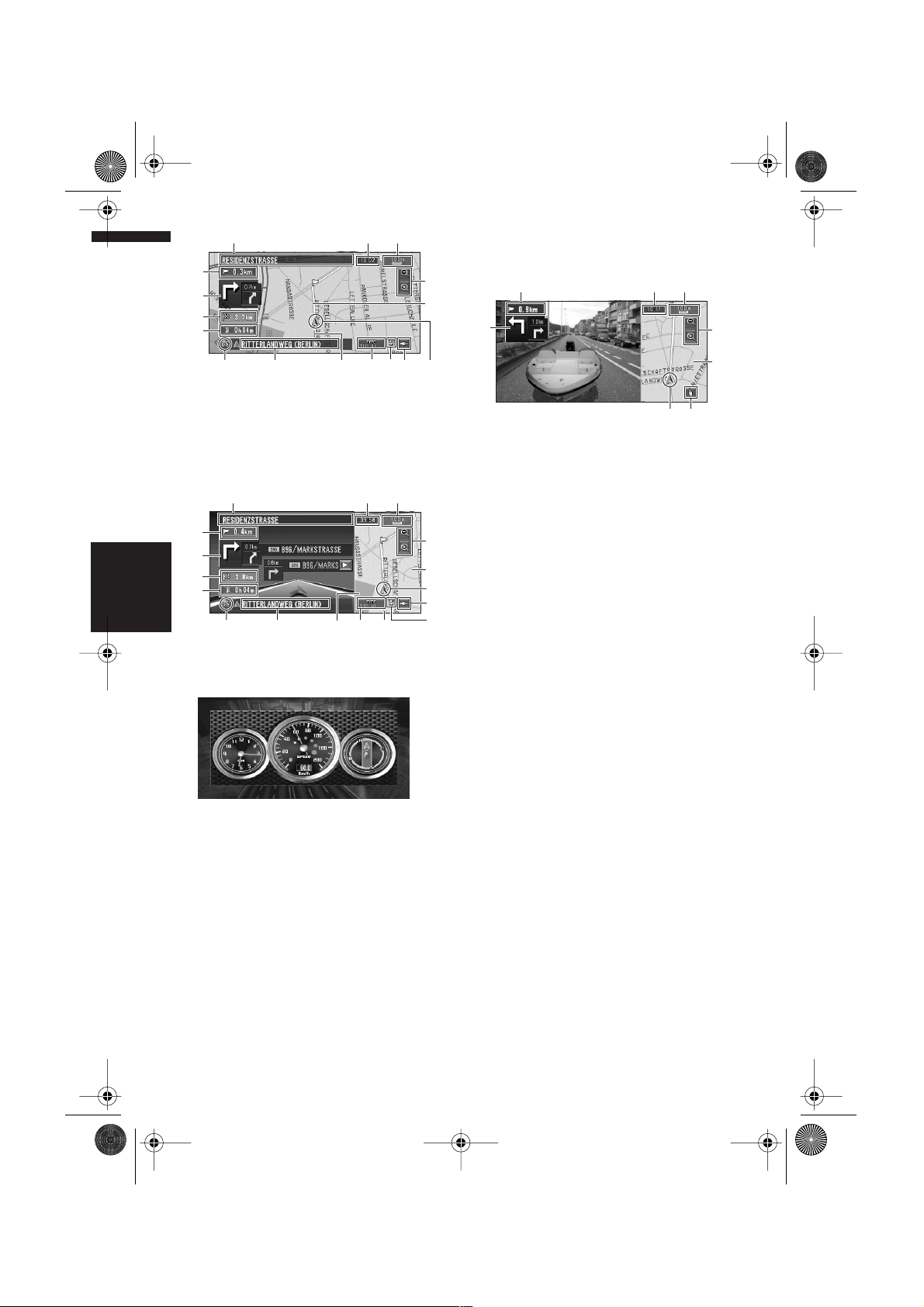
CRB2034A_Deutsch.book Page 26 Monday, January 31, 2005 2:12 PM
(1)
(2)
(16)
(4)
(12)
(5)(9)
(13)
(11) (8)
(19)(10)
Str.liste+Karte
Dieser Modus zeigt den Namen der Straße an,
die Sie als nächste entlangfahren werden sowie
einen Pfeil, der die Fahrtrichtung angibt.
Normalzustand
(2)
(16)
(4)
(12)
Kapitel 2
(1)
(5)(9)
(17)
(11) (8)
(10)
(13)
Anzeige Fahrzeugdynamik
Zeigt den Fahrzeugstatus an.
Menü- und Kartenanzeige NAVI
❒ Sie können die Positionen der Messgeräte auf
der linken und rechten Seite ändern.
❒ Die Tachometeranzeige kann im
Fahrzeugdynamik-Anzeigemodus eine
andere Geschwindigkeit anzeigen als Ihre tatsächliche Fahrzeuggeschwindigkeit, da Ihr
Gerät die Geschwindigkeit auf andere Art und
Weise misst.
➲ Einstellung der Anzeige Fahrzeugdynamik
➞ Seite 56
Rückansicht
Links im Bildschirm wird die Heckansicht und
rechts die Umgebungskarte angezeigt.
(7)
(18)
(3)(6)
(7)
(14)
(3)
(6)
(19)
(2) (11) (8)
(16)
❒ Wenn die “CAMERA” auf “OFF” steht, wird
keine Heckansicht angezeigt. Bitte stellen Sie
diese auf “ON”.
➲ Kameraeinstellung ➞ Seite 106
❒ Wenn Sie eine Kamera verwenden, die mit
dem Rückfahrsignal OFF/ON gestellt wird,
werden in der Rückansicht keine Kamerabilder angezeigt, wenn Sie vorwärts fahren.
➲ Wenn die Kamera immer auf ON gestellt wird,
kann diese während der Vorwärtsfahrt des
Fahrzeugs Bilder im Rückfahrmodus anzeigen. In diesem Fall sollten Sie den Kamerahersteller oder -händler fragen, ob dadurch
die Funktionen oder die Lebensdauer der
Kamera beeinträchtigt werden.
❒ Rückansicht kann permanent auf einem Teil
des Bildschirms angezeigt werden (z. B. zur
Beobachtung eines angekoppelten Anhängers usw.), wobei die Landkarte dann nur teilweise angezeigt wird. Beachten Sie bei dieser
Einstellung bitte, dass die Größe des Kamerabildes nicht an den Bildschirm angepasst
wird, und dass ein Teil des von der Kamera
aufgenommenen Bildes nicht sichtbar ist.
(3)
(7)
(14)
(6)
26
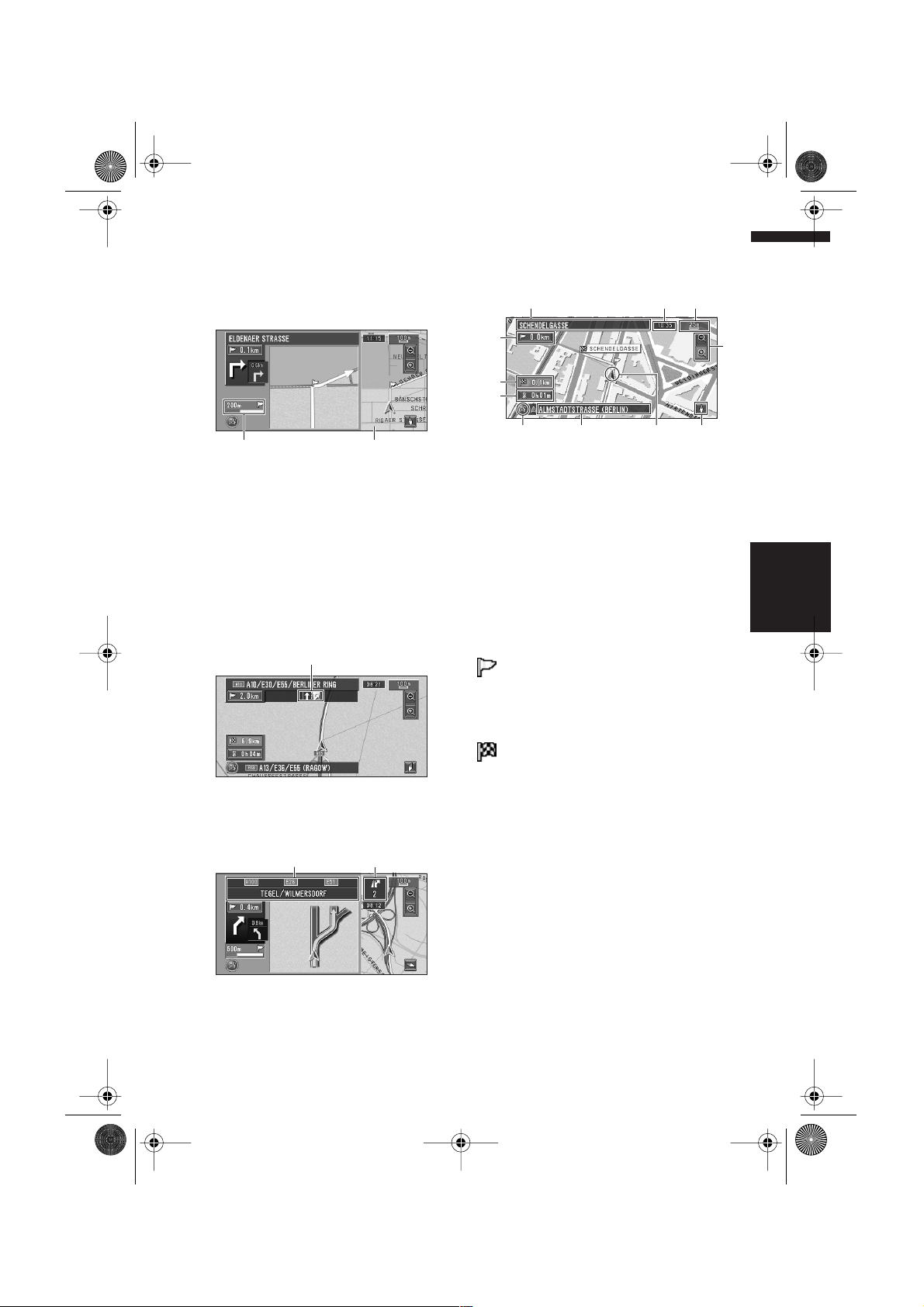
CRB2034A_Deutsch.book Page 27 Monday, January 31, 2005 2:12 PM
Vergrößerte Karte der Kreuzung
Wenn “Kreuzungen vergrößern” im Menü Einstellungen sich in Stellung “Ein” befindet, so
erscheint eine vergrößerte Karte der Kreuzung.
Wenn Sie auf der Autobahn fahren, wird ein
besonderes Streckenbild angezeigt.
(14)(15)
❒ Wenn das System auf Fahrersicht oder
Fahrzeugdynamik gestellt ist, kann es nicht
auf eine vergrößerte Karte einer Kreuzung
umgestellt werden.
Anzeige während des Fahrens auf der
Autobahn
Auf Autobahnen stehen Spurinformationen zur
Verfügung, die angeben, auf welcher Spur man
sich am Besten befinden soll, damit man bei der
nächsten Ansage leicht reagieren kann.
(20)
Maßstab Stadt
Für einige Großstädte gibt es genauere “Stadtpläne” im Maßstab 50 m (0,05 Meilen) oder kleiner.
(1)
(2)
(4)
(12)
(5)(9)
(11) (8)
(3) (6)
❒ Der detaillierte Maßstab Stadt wird während
des Speicher-Navigationsmodus nicht angezeigt.
❒ Wenn Sie nicht auf einer Autobahn fahren
und an einem Bereich vorbeifahren, für den
ein Stadtplan im Maßstab 100 m (0,1 Meilen)
verfügbar ist, erscheint eine Meldung, die Sie
davon in Kenntnis setzt, dass Sie einen
Bereich mit einem Stadtplan erreicht haben.
Anzeigepunkte
Führungspunkt*
Der nächste Führungspunkt (nächste Abzweigung etc.) wird durch eine gelbe Flagge angezeigt.
(7)
Kapitel 2 Menü- und KartenanzeigeNAVI
Beim Fahren auf der Autobahn werden evtl. die
Nummern der Ausfahrten und Autobahnschilder
angezeigt, wenn Sie in der Nähe von Autobahnkreuzen und -Ausfahrten sind.
(21) (22)
Ziel*
Die Flagge mit dem Schachbrettmuster zeigt Ihr
Fahrtziel an.
(1) Name der nächsten zu verwendenden
Straße*
(2) Entfernung bis zum Führungspunkt*
Berühren, um die nächste Information zu erhalten.
(3) Gegenwärtige Position
Die gegenwärtige Position Ihres Fahrzeugs. Die
Spitze des Dreiecks markiert Ihre Richtung und
die Anzeige bewegt sich während der Fahrt automatisch weiter.
27
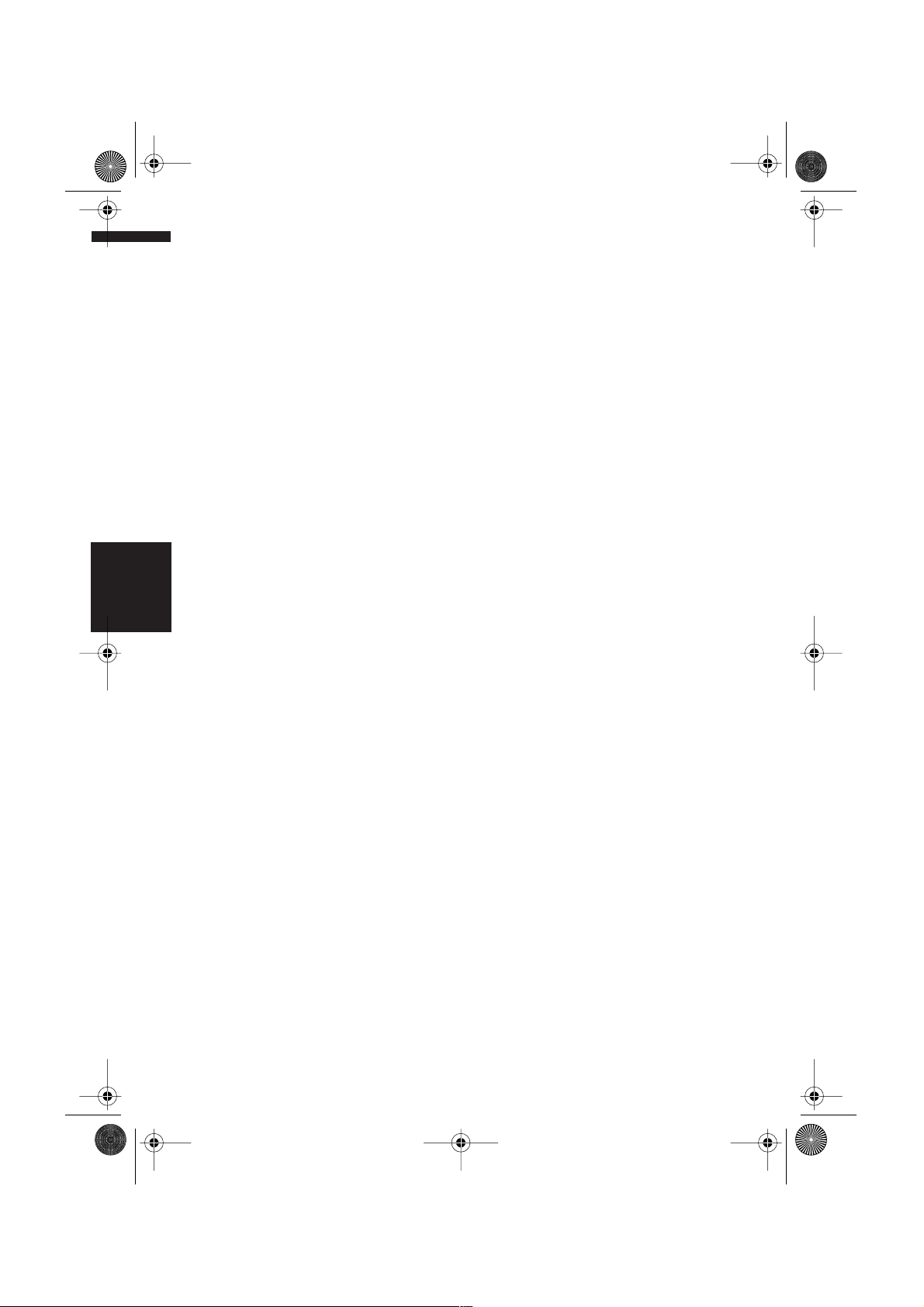
CRB2034A_Deutsch.book Page 28 Monday, January 31, 2005 2:12 PM
(4) Entfernung bis zum Fahrtziel (bzw. Entfernung bis zum Etappenziel)*
Wenn Etappenziele festgelegt wurden, ändert
sich die Anzeige bei jeder Berührung. Wenn zwei
oder mehr Etappenziele eingestellt sind, wird zwischen der Entfernung zum Zielort und der Entfernung zum nächsten Etappenziel umgeschaltet.
(5) Name der Straße, die Ihr Fahrzeug gerade
entlang fährt (bzw. Name der Stadt etc.)
(6) Kompass
Der rote Pfeil zeigt Norden. Wenn der Maßstab
auf dem Bildschirm kleiner als 50 km (25 Meilen)
ist, wird umgeschaltet, wie die Richtung angezeigt wird (Norden oben/Fahrtrichtung oben).
Wenn der Karten-Maßstab nicht kleiner als 50 km
(25 Meilen) ist, bleibt die Anzeige auf “Norden
oben”.
Fahrtrichtung oben
Die Kartenanzeige zeigt die Fahrtrichtung des
Fahrzeugs immer so an, als ob es auf dem Bildschirm nach oben fährt.
Norden oben
Die Kartenanzeige hat immer Norden oben auf
dem Bildschirm.
Kapitel 2
(7) Verkleinern/Vergrößern
Berühren, um den Maßstab der Karte zu ändern.
➲ Ändern des Kartenmaßstabs ➞ Seite 29
(8) Kartenmaßstab
Der Maßstab der Karte wird über die Entfernung
angegeben. Außer bei Fahrzeugdynamik wird
der Maßstab der Karte oben rechts auf dem Bildschirm angezeigt.
Menü- und Kartenanzeige NAVI
➲ Ändern des Kartenmaßstabs ➞ Seite 29
(9) VOICE-Symbol
Berühren Sie dieses Feld, um den Spracherkennungsmodus zu ändern.
❒ Wird nur dann angezeigt, wenn das Mikrofon
für die Spracherkennung angeschlossen ist.
➲ Bedienung des Navigationssystems über
Sprachsteuerung ➞ Kapitel 9
(10) TMC-Symbol
Wenn eine Strecke berechnet wurde, berühren
Sie dieses Feld, um zu gucken, ob es Staus oder
Informationen zu Straßensperrungen gibt. Wenn
keine Strecke berechnet wurde, berühren Sie dieses Feld, um die Verkehrsmeldungen anzuzeigen.
(11) Aktuelle Uhrzeit
(12) Geschätzte Ankunftszeit (oder Fahrtzeit
bis zum Ziel)*
Die Anzeige ändert sich bei jeder Berührung.
Die geschätzte Ankunftszeit wird automatisch
anhand der eingestellten Mittlere Geschwin-
tingkeit und der aktuellen mittleren Geschwindigkeit berechnet.
➲ Mittlere Geschwindigkeit einstellen ➞
Seite 61
(13) Spurpunkt
Der Spurpunkt markiert die Strecke, die Sie mit
Ihrem Fahrzeug bisher zurückgelegt haben.
➲ Auswahl der Spureinstellung ➞ Seite 62
(14) Karte mit Ihrer Umgebung (Seitenkarte)
Wenn Sie die Karte kurz berühren, wird das Kurzmenü angezeigt. Wenn Sie die Karte länger
berühren, wechselt die Karte in den ScrollModus.
➲ Verschieben der Karte zu dem Zielort, den Sie
sehen möchten ➞ Seite 29
(15) Entfernung bis zur nächsten Kreuzung*
Wird auf der vergrößerten Kreuzungskarte angezeigt. Der grüne Balken wird immer kürzer, je
mehr Sie sich mit Ihrem Fahrzeug der Kreuzung
nähern.
(16) Nächste Fahrtrichtung*
Wenn Sie eine Kreuzung erreichen, erscheint sie
grün. Der Bildschirm zeigt die Entfernung zum
nächsten und übernächsten Führungspunkt.
(17) Zu meidendes Gebiet*
➲ Zu umfahrende Gebiete ➞ Seite 47
(18) Richtungslinie
Die Richtung zum eingegebenen Ziel (4) wird
durch eine gerade Linie angegeben.
(19) Speichernavigationskennung
➲ Über die Speichernavigationskennung ➞
Seite 120
(20) Spurinformationen
Spurinformationen werden angezeigt, wenn die
Sprachführung das erste Mal ausgeführt wird.
Wenn der Zielführungsbildschirm in der Nähe
von Autobahnkreuzen und -Ausfahrten angezeigt wird, verschwinden die Spurinformationen.
28
